Page 1

HP Photosmart E317
Page 2
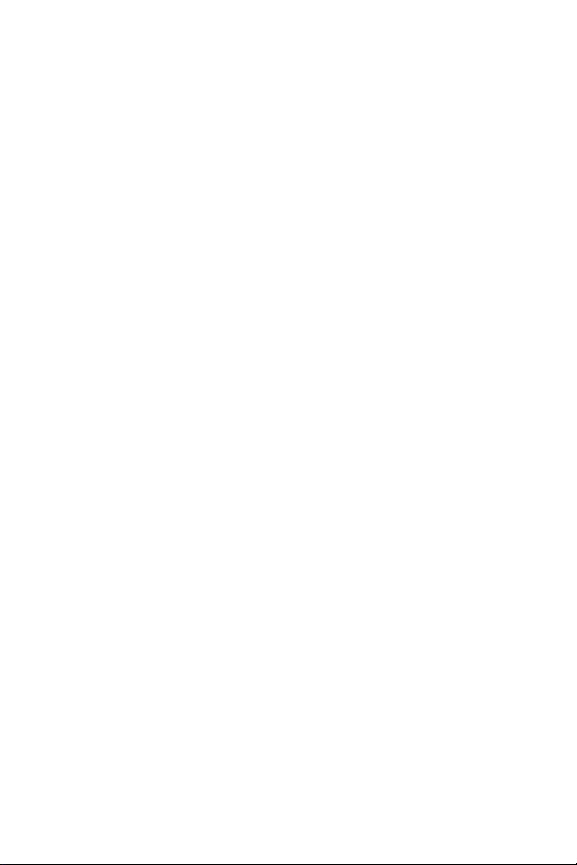
Page 3
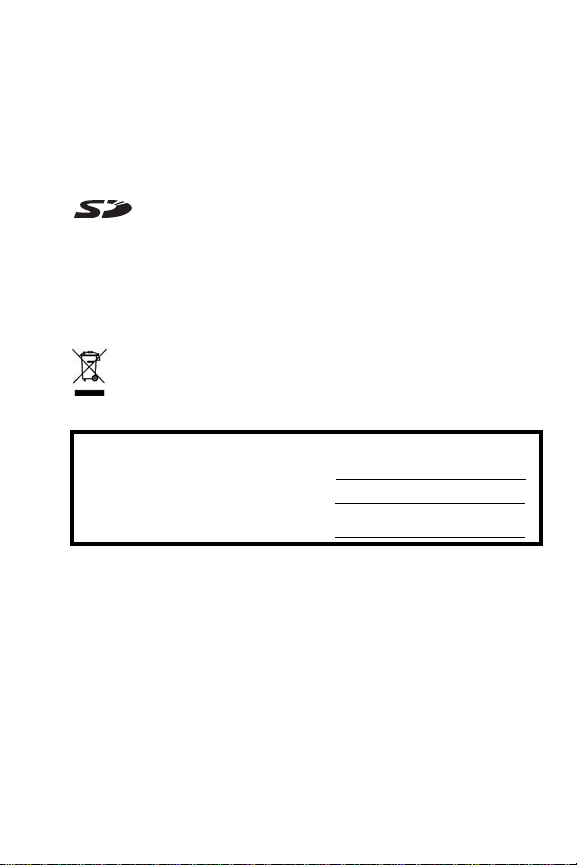
법적 고지 사항 및 정보
© Copyright 2005 Hewlett-Packard Development Company, L.P.
본 문서에 포함된 정보는 통지 없이 변경될 수 있습니다. HP 제품의 보증은 해
당 제품 및 서비스와 함께 제공되는 보증서에 명시된 내용에만 적용됩니다. 이
하의 어떤 내용도 추가 보증을 구성할 수 없습니다. HP는 이에 포함된 기술적
또는 편집상의 오류 및 누락 내용에 대하여 책임지지 않습니다.
Windows®는 Microsoft Corporation의
등록상표입니다.
SD 로고는 해당 소유자의 상표입니다.
유럽 연합(EU) 고객을 위한 중요한 재활용 정보: 환경을 보호하기 위해 이 제
품은 수명이 다하면 법에 따라 재활용해야 합니다. 아래 기호는 이 제품을 일
반 쓰레기로 폐기할 수 없음을 표시합니다. 제품의 적절한 복구/처리를 위해
가까운 공인 수거지로 반환하십시오. 일반적인 HP 제품의 반환 및 재활용에
대한 자세한 내용은
www.hp.com/hpinfo/globalcitizenship/environment/recycle/index.html
이후에 참조할 수 있도록 다음 정보를 입력하십시오.
모델 번호(카메라 앞면에 있음)
일련 번호(카메라 밑면에 있는 10자리
숫자)
카메라를 구입한 날짜
인쇄: 중국
다음을 참조하십시오.
Page 4

Page 5
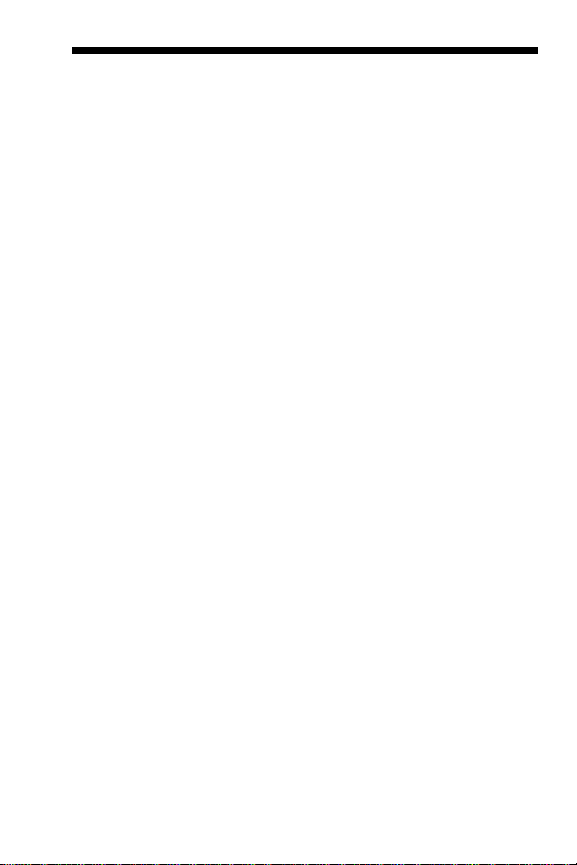
목차
1 시작하기 . . . . . . . . . . . . . . . . . . . . . . . . . . . . . . . . . . 9
설정 . . . . . . . . . . . . . . . . . . . . . . . . . . . . . . . . . . . . . . . . 10
1 손목끈 연결 . . . . . . . . . . . . . . . . . . . . . . . . . . . 10
2 배터리 장착 . . . . . . . . . . . . . . . . . . . . . . . . . . . 11
3 카메라 전원 켜기 . . . . . . . . . . . . . . . . . . . . . . 12
4 언어 선택 . . . . . . . . . . . . . . . . . . . . . . . . . . . . . 13
5 날짜 및 시간 설정 . . . . . . . . . . . . . . . . . . . . . . 14
6 메모리 카드 ( 선택 사양 ) 설치 및 포맷 . . . . 15
7 소프트웨어 설치 . . . . . . . . . . . . . . . . . . . . . . . 17
Windows ® . . . . . . . . . . . . . . . . . . . . . . . . . . . 17
Macintosh . . . . . . . . . . . . . . . . . . . . . . . . . . . . . 18
CD 의 사용 설명서 . . . . . . . . . . . . . . . . . . . . . 18
카메라 각 부분의 명칭. . . . . . . . . . . . . . . . . . . . . . . . . 19
카메라 뒷면 . . . . . . . . . . . . . . . . . . . . . . . . . . . . . . 19
카메라 윗면 . . . . . . . . . . . . . . . . . . . . . . . . . . . . . . 21
카메라의 앞면 , 왼쪽 면 및 바닥 . . . . . . . . . . . . . 22
카메라 상태. . . . . . . . . . . . . . . . . . . . . . . . . . . . . . . . . . 24
카메라 메뉴. . . . . . . . . . . . . . . . . . . . . . . . . . . . . . . . . . 24
2 사진 촬영 및 비디오 클립 녹화 . . . . . . . . . . . . . . 27
라이브 뷰 사용 . . . . . . . . . . . . . . . . . . . . . . . . . . . . . . . 27
정지 사진 촬영 . . . . . . . . . . . . . . . . . . . . . . . . . . . . . . . 29
비디오 클립 녹화 . . . . . . . . . . . . . . . . . . . . . . . . . . . . . 30
디지털 줌 사용 . . . . . . . . . . . . . . . . . . . . . . . . . . . . . . . 31
플래시 설정. . . . . . . . . . . . . . . . . . . . . . . . . . . . . . . . . . 32
초점 모드 사용 . . . . . . . . . . . . . . . . . . . . . . . . . . . . . . . 34
셀프 타이머 설정 사용. . . . . . . . . . . . . . . . . . . . . . . . . 35
캡처 메뉴 사용 . . . . . . . . . . . . . . . . . . . . . . . . . . . . . . . 36
촬영 모드 . . . . . . . . . . . . . . . . . . . . . . . . . . . . . . . . 37
이미지 품질 . . . . . . . . . . . . . . . . . . . . . . . . . . . . . . 39
목차
5
Page 6
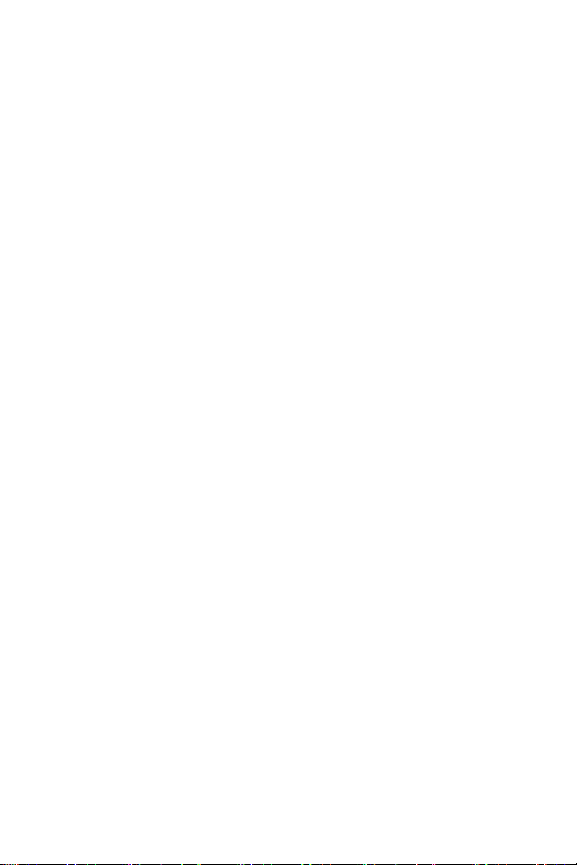
날짜 및 시간 표시 . . . . . . . . . . . . . . . . . . . . . . . . . 41
EV 보정. . . . . . . . . . . . . . . . . . . . . . . . . . . . . . . . . . 43
화이트 밸런스 . . . . . . . . . . . . . . . . . . . . . . . . . . . . 44
감도 . . . . . . . . . . . . . . . . . . . . . . . . . . . . . . . . . . . . . 46
3 이미지 및 비디오 클립 확인 . . . . . . . . . . . . . . . . 47
재생 사용. . . . . . . . . . . . . . . . . . . . . . . . . . . . . . . . . . . . 47
전체 이미지 요약 화면 . . . . . . . . . . . . . . . . . . . . . 50
재생 메뉴 사용 . . . . . . . . . . . . . . . . . . . . . . . . . . . . . . . 51
삭제 . . . . . . . . . . . . . . . . . . . . . . . . . . . . . . . . . . . . . 53
축소판 그림 보기 . . . . . . . . . . . . . . . . . . . . . . . . . . 54
이미지 확대 . . . . . . . . . . . . . . . . . . . . . . . . . . . . . . 55
인쇄 . . . . . . . . . . . . . . . . . . . . . . . . . . . . . . . . . . . . . 56
회전 . . . . . . . . . . . . . . . . . . . . . . . . . . . . . . . . . . . . . 57
오디오 녹음 . . . . . . . . . . . . . . . . . . . . . . . . . . . . . . 58
4 이미지 전송 및인쇄 . . . . . . . . . . . . . . . . . . . . . . . 59
컴퓨터로 이미지 전송 . . . . . . . . . . . . . . . . . . . . . . . . . 59
카메라에서 직접 이미지 인쇄. . . . . . . . . . . . . . . . . . . 60
HP Photo 사용 (www.hpphoto.co.kr) . . . . . . . . . . . . . 63
HP Photo 가 제공하는 서비스. . . . . . . . . . . . . . . . 63
HP Photo 의 추가 서비스. . . . . . . . . . . . . . . . . . . . 65
HP Photo 회원에게만 제공되는 특전. . . . . . . . . . 65
5 설정 메뉴 사용 . . . . . . . . . . . . . . . . . . . . . . . . . . . 67
디스플레이 밝기. . . . . . . . . . . . . . . . . . . . . . . . . . . . . . 68
카메라 사운드. . . . . . . . . . . . . . . . . . . . . . . . . . . . . . . . 69
날짜 및 시간 . . . . . . . . . . . . . . . . . . . . . . . . . . . . . . . . . 70
USB 구성. . . . . . . . . . . . . . . . . . . . . . . . . . . . . . . . . . . . 71
언어 . . . . . . . . . . . . . . . . . . . . . . . . . . . . . . . . . . . . . . . . 72
카드로 이미지 이동 . . . . . . . . . . . . . . . . . . . . . . . . . . . 73
설정 재설정. . . . . . . . . . . . . . . . . . . . . . . . . . . . . . . . . . 74
6 문제 해결 및 지원 . . . . . . . . . . . . . . . . . . . . . . . . . 75
카메라 재설정. . . . . . . . . . . . . . . . . . . . . . . . . . . . . . . . 76
HP Image Zone 소프트웨어 . . . . . . . . . . . . . . . . . . . . . 77
6
HP Photosmart E317 사용 설명서
Page 7
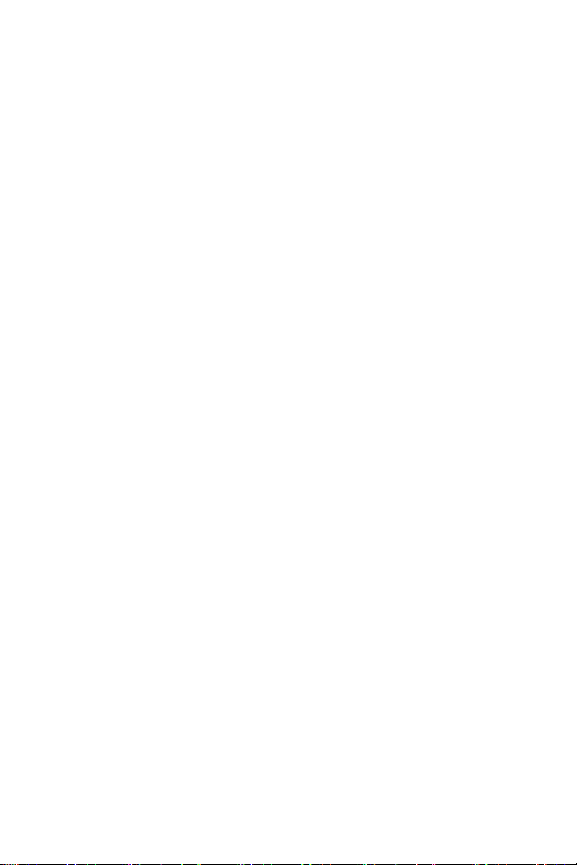
시스템 요구 사항 (Windows 전용 ) . . . . . . . . . . . 77
HP Image Zone Express(Windows 전용 ) . . . . . . . 78
HP Image Zone 소프트웨어를 설치하지 않고
카메라 사용. . . . . . . . . . . . . . . . . . . . . . . . . . . . . . . . . . 79
HP Image Zone 소프트웨어를 사용하지
않고 컴퓨터에 이미지 전송 . . . . . . . . . . . . . . . . . 79
카메라를 디지털 카메라로 연결 . . . . . . . . . . 79
메모리 카드 판독기 사용 . . . . . . . . . . . . . . . . 80
카메라를 디스크 드라이브로 구성 . . . . . . . . 83
문제 및 해결 방법. . . . . . . . . . . . . . . . . . . . . . . . . . . . . 84
카메라에 표시되는 오류 메시지. . . . . . . . . . . . . . . . . 97
컴퓨터에 표시되는 오류 메시지. . . . . . . . . . . . . . . . 106
고객 지원. . . . . . . . . . . . . . . . . . . . . . . . . . . . . . . . . . . 108
HP Accessibility 웹 사이트 . . . . . . . . . . . . . . . . . 108
HP Photosmart 웹 사이트. . . . . . . . . . . . . . . . . . . 108
지원 과정 . . . . . . . . . . . . . . . . . . . . . . . . . . . . . . . 108
전화 지원 . . . . . . . . . . . . . . . . . . . . . . . . . . . . . . . 109
전화 지원 번호 . . . . . . . . . . . . . . . . . . . . . . . 111
A 배터리 관리 . . . . . . . . . . . . . . . . . . . . . . . . . . . . . 113
배터리 사용 시 주의 사항 . . . . . . . . . . . . . . . . . . . . . 113
배터리 수명 연장 . . . . . . . . . . . . . . . . . . . . . . . . . 114
배터리 사용 시 안전 주의 사항 . . . . . . . . . . . . . 114
배터리 유형별 성능 . . . . . . . . . . . . . . . . . . . . . . . . . . 116
배터리 종류별 촬영 매수. . . . . . . . . . . . . . . . . . . . . . 117
전원표시 . . . . . . . . . . . . . . . . . . . . . . . . . . . . . . . . . . . 118
NiMH 배터리 충전 . . . . . . . . . . . . . . . . . . . . . . . . . . . 119
NiMH 배터리 충전시 안전 주의 사항 . . . . . . . . 121
절전을 위한 절전 제한 시간 . . . . . . . . . . . . . . . . . . . 121
B 카메라 부속품 구입 . . . . . . . . . . . . . . . . . . . . . . . 123
C 카메라 관리 . . . . . . . . . . . . . . . . . . . . . . . . . . . . . 125
기본적인 카메라 관리 . . . . . . . . . . . . . . . . . . . . . . . . 125
카메라 청소. . . . . . . . . . . . . . . . . . . . . . . . . . . . . . . . . 127
목차
7
Page 8
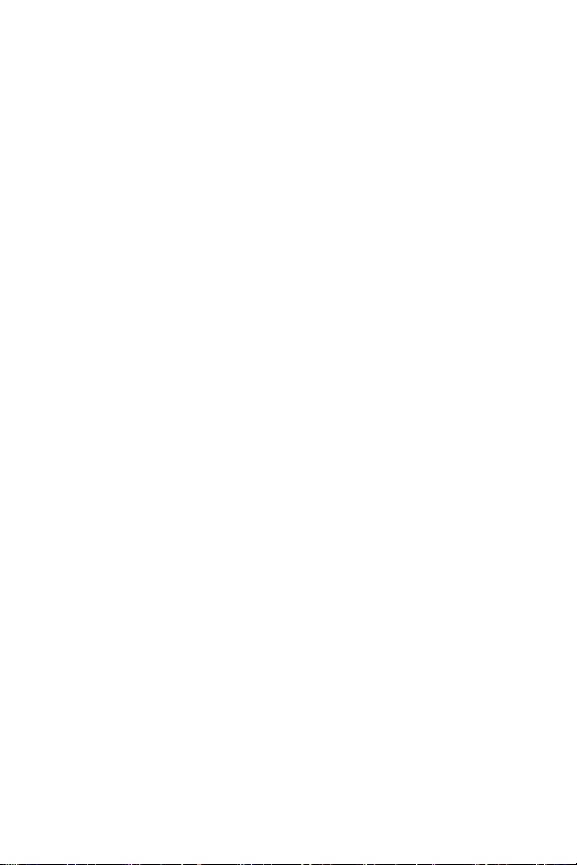
카메라 렌즈 청소 . . . . . . . . . . . . . . . . . . . . . . . . . 127
카메라 몸체 및 이미지 디스플레이 청소 . . . . . 128
D 사양 . . . . . . . . . . . . . . . . . . . . . . . . . . . . . . . . . . . 129
메모리 용량. . . . . . . . . . . . . . . . . . . . . . . . . . . . . . . . . 133
8
HP Photosmart E317 사용 설명서
Page 9
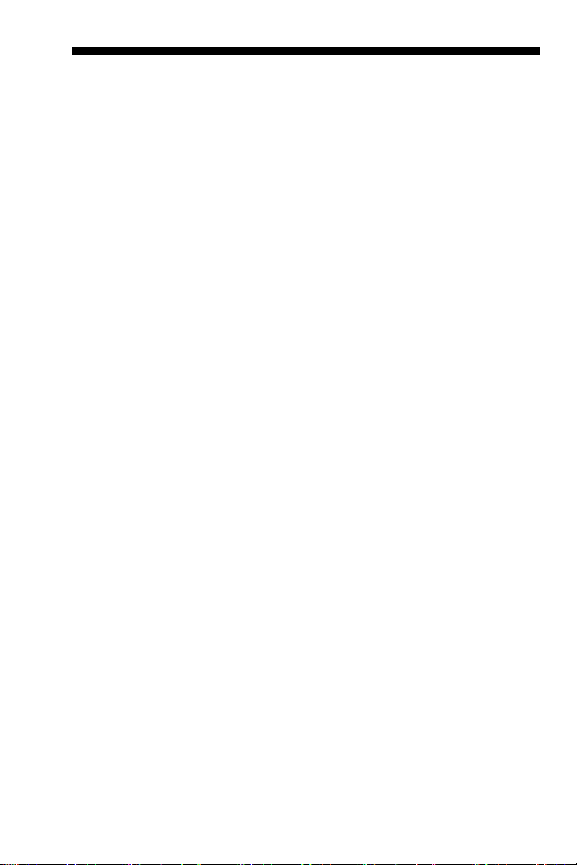
1 시작하기
HP Photosmart E317 디지털 카메라를 구입해 주신 것에 감사
드리며 디지털 사진의 세계에 들어오신 것을 환영합니다!
이 설명서에서는 사진 촬영 기능을 즐기면서 동시에 최상의
결과물을 얻는 데 사용할 수 있는 카메라의 기능들을 설명합
니다. 그 중 몇 가지 기능은 다음과 같습니다.
• 비디오 및 오디오 기능 - 비디오 클립을 녹화하거나 (페
이지 30 참조) 정지 사진에 오디오
이지 58 참조).
• 컴퓨터로 이미지 전송 - 카메라의 이미지를 간편하게 컴
퓨터로 전송합니다. 페이지 59를 참조하십시오.
• 직접 인쇄 - 카메라를 컴퓨터에 연결할 필요 없이 카메라
에서 PictBridge 인증 프린터로 직접 인쇄할 수 있습니다.
페이지 60을 참조하십시오.
• 내부 메모리 또는 메모리 카드 - 카메라의 내부 메모리
또는 선택한 메모리 카드(선택 사양)에
니다. 페이지 15를 참조하십시오.
클립을 추가합니다(페
이미지를 저장합
시작하기
9
Page 10

설정
이 단원의 안내에 따라 카메라의 각 부분(단추, 표시등 등)을 찾
으려면 페이지 19의 카메라 각 부분의 명칭을 참조하십시오.
1. 손목끈 연결
손목끈을 그림과 같이 카메라
측면의 손목끈 연결부에 연결
합니다.
10
HP Photosmart E317 사용 설명서
Page 11
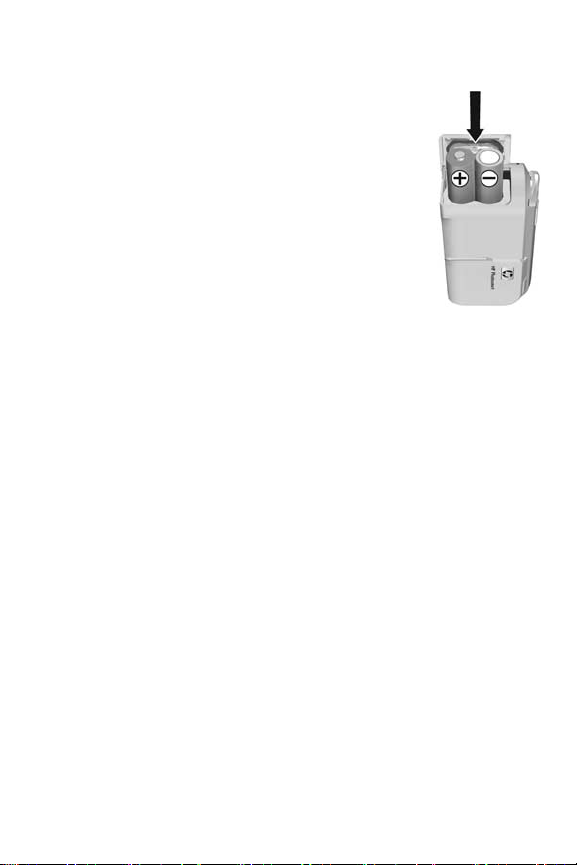
2. 배터리 장착
1. 카메라의 측면에 있는 덮개를 카메라 앞
쪽으로 밀어 배터리/메모리 카드 덮개를
엽니다.
2. 덮개 안쪽에 표시된 지침에 따라 배터리
를넣습니다.
3. 덮개를 아래로 누르고 걸쇠가 잠길 때까
지 카메라 뒤쪽으로 밀어 배터리/메모리
카드 덮개를 닫습니다.
NiMH, 리튬 및 알카라인 배터리를 이 카메
라에 사용하는 경우 각 성능에 대해서는 페
이지 116의 배터리 유형별
기준으로 각 배터리 종류별로 촬영할 수 있는 사진 매수에
대한 내용은 페이지 117의 배터리 종류별 촬영 매수를 참조
하십시오. 배터리 성능을 최적화하는 방법은 페이지 113의
부록 A 배터리 관리를 참조하십시오.
팁: 충전용 NiMH 배터리를 사용하는 경우 HP Photosmart 고
속 충전기(선택 사양)에서 충전할 수 있습니다. 자세한 내
용은 페이지 123의 부록 B 카메라 부속품 구입을 참조하
십시오.
성능을 참조하십시오. 사용법을
시작하기
11
Page 12

3. 카메라 전원 켜기
카메라의 전원을 켜려면 렌
즈 덮개를 찰깍 소리가 날
때까지 완전히 열어 렌즈를
노출시킵니다. 카메라 뒷면
의 전원/메모리 표시등이
녹색으로 켜집니다. 카메라
전원이 켜지면 이미지 디스
플레이에 HP 로고가 표시
됩니다.
카메라의 전원을 끄려면 렌
즈 덮개를 찰깍 소리가 날 때까지 닫아 렌즈를 덮습니다.
주의: 렌즈 덮개를 밀 때 손가락이 렌즈에 닿지 않도록 주의
하십시오. 렌즈에 지문이 묻으면 사진 품질이 떨어질 수
있습니다. 렌즈 청소에 대한 내용은 페이지 127의 카메라
청소를 참조하십시오.
12
HP Photosmart E317 사용 설명서
Page 13
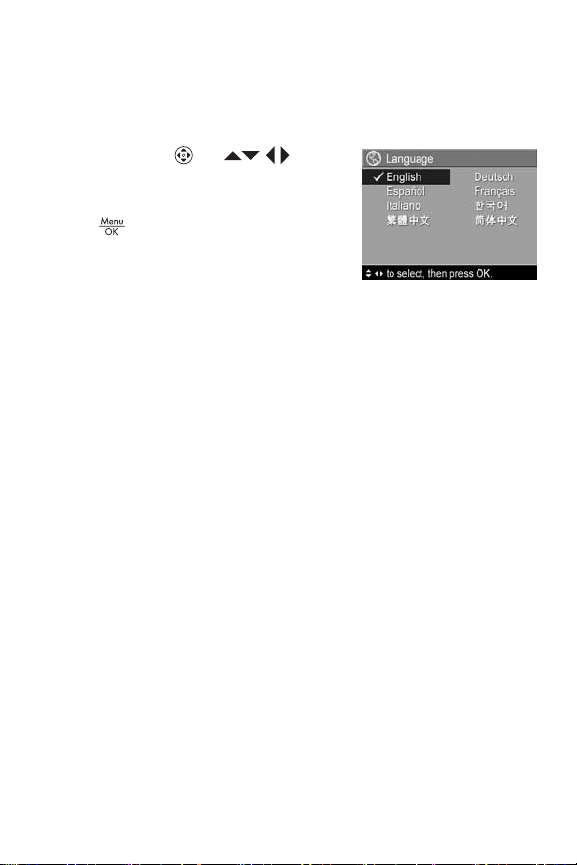
4. 언어 선택
카메라를 처음으로 켜면 언어를 선택하라는 메시지가 나타
납니다.
1. 컨트롤러 의 단추를
사용하여 원하는 언어로 스크롤
합니다.
2. 단추를 눌러 강조 표시된 언
어를 선택합니다.
팁: 나중에 언어를 변경하려는 경우 설정 메뉴의 언어 설정
을 사용하여 변경할 수 있습니다. 5 장, 설정 메뉴 사용을
참조하십시오.
시작하기
13
Page 14
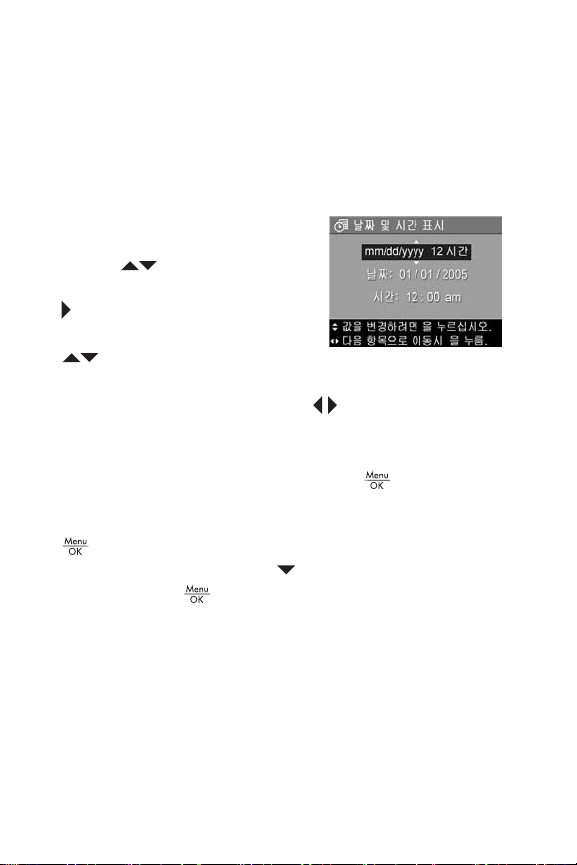
5. 날짜 및 시간 설정
카메라에는 각각의 사진을 촬영한 날짜와 시간을 기록하는
시계가 있습니다. 이 정보는 이미지 속성에 기록되며 재생에
서 이미지 도움말을 볼 때 및 컴퓨터에서 이미지를 볼 때 볼
수 있습니다. 이미지에 날짜와 시간을 표시하도록 선택할 수
도 있습니다(페이지 41의 날짜 및 시간 표시 참조).
1. 강조 표시된 첫 번째 항목이 날짜
및 시간 형식입니다. 형식을 변경
하려면 단추를 사용합니다.
날짜 및 시간 형식이 올바르면
단추를 눌러 다음 선택 항목으로
이동합니다.
2. 단추를 사용하여 강조 표시
된 선택 항목의 값을 조정합니다.
3. 다른 선택 항목으로 이동하려면 단추를 누릅니다.
4. 날짜와 시간이 올바르게 설정될 때까지 2단계와 3단계를
반복합니다.
5. 올바른 날짜 및 시간 값을 입력한 다음 단추를 누릅
니다. 날짜와 시간을 올바르게 설정했는지 묻는 확인 화
면이 나타납니다. 날짜와 시간이 올바르게 설정되었으면
단추를 누르고 예를 선택합니다.
날짜와 시간이 잘못된 경우 단추를 눌러 아니오를 강
조 표시한 다음 단추를 누릅니다. 날짜 및 시간 화면
이 다시 나타납니다. 1단계에서 5단계까지 반복하여 올바
른 날짜와 시간을 설정합니다.
팁: 나중에 날짜 및 시간
의 날짜 및 시간 설정을 사용하여 변경할 수 있습니다.
5 장, 설정 메뉴 사용을 참조하십시오.
설정을 변경하려는 경우 설정 메뉴
14
HP Photosmart E317 사용 설명서
Page 15

6. 메모리 카드(선택 사양) 설치 및
포맷
카메라에는 이미지 및 비디오 클립을 저장할 수 있는 메모리
가 내장되어 있습니다. 그러나 메모리 카드(별도 구입)를 사
용하여 이미지와 비디오 클립을 저장할 수도 있습니다. 지원
되는 메모리 카드에 대한 자세한 내용은 페이지 131의 저장
을 참조하십시오.
1. 카메라의 전원을 끄고 카메라
측면에 있는 배터리/메모리
카드 덮개를 엽니다.
2. 그림과 같이 카드의 금이 있는
먼저 들어가도록 하여 배
쪽이
터리 뒤의 작은 슬롯에 메모리
카드를 삽입합니다. 메모리
카드가 제대로 끼워졌는지 확
인합니다.
3. 배터리/메모리 카드 덮개를 닫
고 카메라의 전원을 켭니다.
4. 단추를 누른 다음 단추를 사용하여 재생 메
뉴 로 이동합니다.
5. 단추를 눌러 삭제를 강조 표시한 다음 단추를 눌
러 삭제 하위 메뉴를 표시합니다.
단추를 눌러 카드 포맷을 강조 표시한 다음 단추
6.
를 눌러 카드 포맷확인 화면을 표시합니다.
7. 단추를 눌러 예를 강조 표시한 다음 단추를 눌러
카드를 포맷합니다.
카메라에서 메모리 카드를 포맷하는 동안 이미지 디스플
레이에 카드 포맷 중...이 나타납니다. 포맷이 완료되면
전체 이미지 요약 화면이 표시됩니다(페이지 50의 전체
이미지 요약 화면
참조).
시작하기
15
Page 16
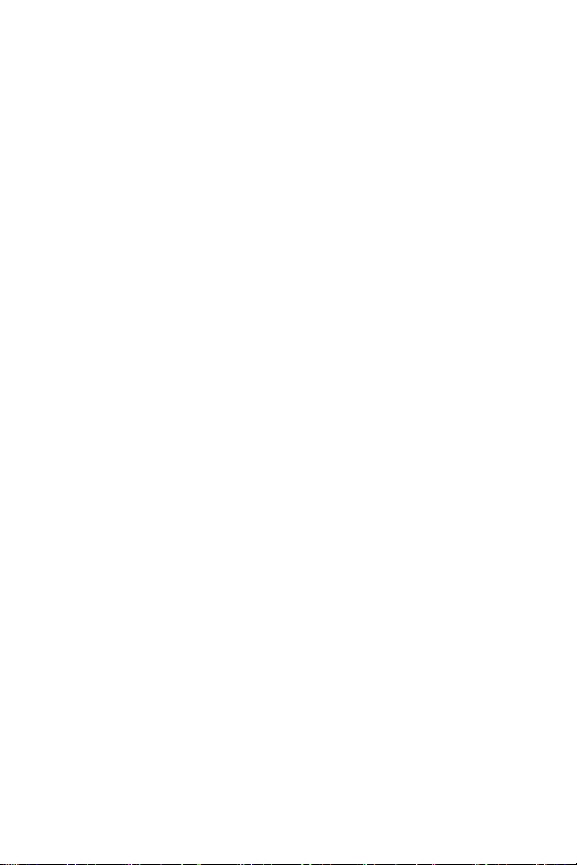
카메라에서 메모리 카드를 제거하려면 먼저 카메라의 전원
을 끕니다. 그런 다음 배터리/메모리 카드 덮개를 열고 메모
리 카드의 위쪽 가장자리를 누르면 메모리 카드가 슬롯 밖으
로 튀어 나옵니다.
참고: 카메라에 메모리 카드를 설치하면 새 이미지와 비디
오 클립이 모두 카드에 저장되며 카메라의 내부 메모리에
저장된 이미지는 더 이상 볼 수 없습니다. 내부 메모리를
사용하고 저장된 이미지를 보려면 메모리 카드를 제거하
거나 내부 메모리에 있는 이미지를 메모리 카드로 전송하
십시오(페이지 73의 카드로 이미지 이동 참조).
16
HP Photosmart E317 사용 설명서
Page 17

7. 소프트웨어 설치
HP Image Zone 소프트웨어를 사용하면 이미지를 전송할 수
있습니다.
참고: HP Image Zone 소프트웨어를 설치하지 않은 경우에도
여전히 이미지를 전송할 수 있습니다. 자세한 내용은 페
이지 79의 HP Image Zone 소프트웨어를 설치하지 않고
카메라 사용을 참조하십시오.
참고: HP Image Zone 소프트웨어의 설치 또는 사용에 문제
가 있는 경우에는 HP 고객으뜸지원센터 웹 사이트
www.hp.com/support에서 자세한 내용을 참조하십시오.
Windows®
HP Image Zone 소프트웨어를 제대로 설치하려면 컴퓨터 사
양은 최소 64MB RAM, Windows 2000, XP, 98, 98 SE 또는 Me
그리고 Internet Explorer 5.5 서비스 팩 2 이상이어야 합니다.
Internet Explorer 6이 권장됩니다. 이러한 요구 사항에 맞는 컴
퓨터라면 설치 과정에서 HP Image Zone 또는 HP Image Zone
Express 정품이 설치됩니다. 이 두 소프트웨어 간의 차이점은
페이지 77의 HP Image Zone 소프트웨어 및 페이지 78의
HP Image Zone Express (Windows 전용)를 참조하십시오.
1. 모든 프로그램을 닫고 컴퓨터에서 실행 중인 모든 바이러
예방 소프트웨어를 잠시 해제합니다.
스
2. 컴퓨터의 CD 드라이브에 HP Image Zone 소프트웨어 CD
를 넣고 화면에 나타나는 지침대로 수행합니다. 설치 화
면이 나타나지 않으면 시작, 실행을 차례로 누르고
D:\Setup.exe(여기서 D 는 CD 드라이브 문자)를 입력한
후 확인을 누릅니다.
3. HP Image Zone 소프트웨어 설치가 끝나면 1단계에서 해
제한 바이러스 예방 소프트웨어를 다시 활성화합니다.
시작하기
17
Page 18

Macintosh
1. 모든 프로그램을 닫고 컴퓨터에서 실행 중인 모든 바이러
스 예방 소프트웨어를 잠시 해제합니다.
2. 컴퓨터의 CD 드라이브에 HP Image Zone 소프트웨어 CD
를 넣습니다.
3. 컴퓨터 바탕 화면에서 CD 아이콘을 두 번 누릅니다.
4. 설치 관리자 아이콘을 두 번 누른 다음 화면에 표시되는
지침에 따릅니다.
5. HP Image Zone 소프트웨어 설치가 끝나면 1단계에서 해
제한 바이러스 예방 소프트웨어를 다시 활성화합니다.
CD의 사용 설명서
여러 언어로 된 이 카메라 사용 설명서는 HP Image Zone 소
프트웨어 CD에 들어 있습니다. 카메라 사용 설명서를 보려
면 다음과 같이 합니다.
1. 컴퓨터의 CD 드라이브에 HP Image Zone 소프트웨어 CD
를 넣습니다.
2. Windows: 사용 설명서를 보려면 CD 설치 화면의 시작 페
이지에서 사용 설명서 보기를 클릭합니다.
Macintosh:원하는 언어의 사용 설명서를 찾으려면
HP Image Zone 소프트웨어의 docs 폴더에서 readme 파일
을 확인합니다.
참고
: 가장 많이 사용되는 카메라 기능을 안내하고 기본적
인 디지털 사진 팁을 제공하는 대화형 학습(영문)을 체험
하려면 소프트웨어 CD에서 대화형 사용 가이드 프로그
램을 설치하고 실행하십시오.
18
HP Photosmart E317 사용 설명서
Page 19

카메라 각 부분의 명칭
해당 부품에 대한 자세한 설명은 다음 표에서 부품 이름 옆
의 괄호에 표시된 페이지를 참조하십시오.
카메라 뒷면
4
5
6
#
명칭 설명
1
이미지 디스플레
이(페이지 27)
2
라이브
뷰/재생 단추
1
라이브 뷰를 사용하여 사진과 비디오 클립
의 구도를 맞추고 나중에 재생 모드에서
이를 검토하고 모든 메뉴를 표시할 수 있
습니다.
2
3
8
7
• 라이브 뷰가 표시되는 경우에는 재생
으로 전환할 수 있습니다.
• 재생이 표시되는 경우에는 라이브 뷰
로 전환할 수 있습니다.
• 이미지 디스플레이가 꺼져 있지만 카
메라는 켜진 경우 이미지 디스플레이
를 켤 수 있습니다.
• 이미지 디스플레이에 메뉴가 열려 있
으면 메뉴를 닫을 수 있습니다.
시작하기
19
Page 20
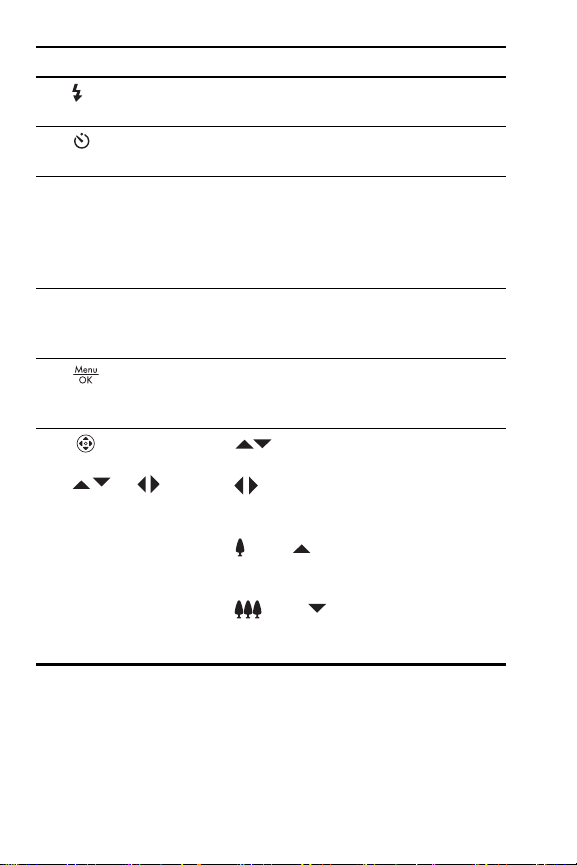
#
명칭 설명
3
플래시 단추
(페이지 32)
4
셀프 타이머
단추(페이지 35)
5
전원/메모리
표시등
6
배터리/메모리 카
드 덮개(페이
지 11, 페이지 15)
7
8
단추 (페이
지 36, 페이지 51)
컨트롤러 단
추, 화살표
와 가
있음
다른 플래시 설정을 선택하는 데 사용합
니다.
셀프 타이머 사진을 촬영할 수 있습니다.
• 녹색 표시등 - 카메라가 켜진 상태입
니다.
• 녹색 점멸등 - 카메라가 내부 메모리
나 설치된 메모리 카드에 정보를 전송
하고 있는 중입니다.
배터리와 메모리 카드(선택 사양)를 넣거
나 빼는 데 사용합니다.
카메라 메뉴를 표시하고 메뉴 옵션을 선택
하고 이미지 디스플레이에서 특정 동작을
확인할 수 있습니다.
• 단추 - 메뉴를 수직으로 스크롤
할 때 사용합니다.
• 단추 - 이미지 디스플레이의 메뉴
및 이미지를 수평으로 스크롤할 때 사
용합니다.
• 확대( 단추) - 라이브 뷰에서 정
지 사진을 촬영하면서 더 낮은 해상도
로 확대할 때 사용합니다(페이지 31).
• 축소( 단추) - 라이브 뷰에서
정지 사진을 촬영하면서 더 높은 해상
도로 축소할 때 사용합니다(페이지 31).
20
HP Photosmart E317 사용 설명서
Page 21
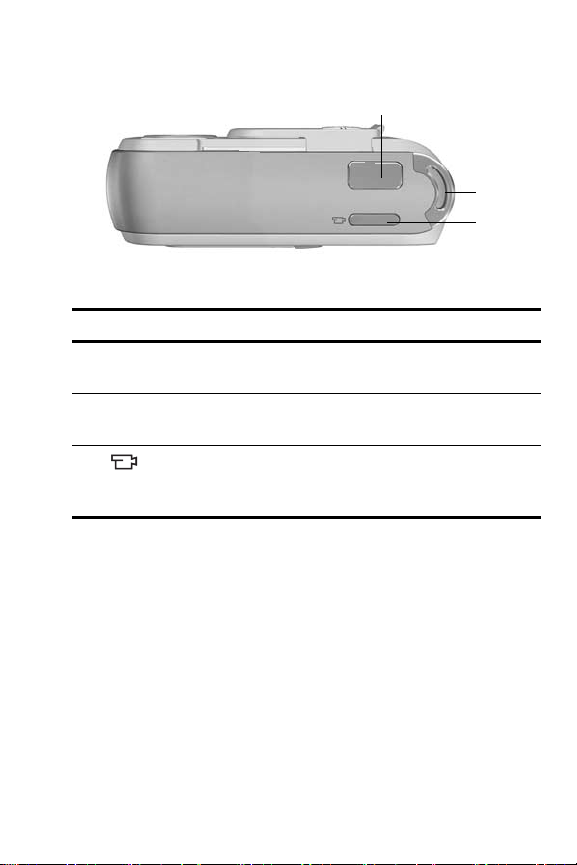
카메라 윗면
#
명칭 설명
1
셔터 단추
(페이지 29)
2
손목끈 연결부
(페이지 10)
3
비디오
단추
(페이지 30)
1
2
3
사진을 촬영합니다.
카메라에 손목끈을 연결할 수 있습니다.
비디오 클립 녹화를 시작하거나 중지합니다.
시작하기
21
Page 22
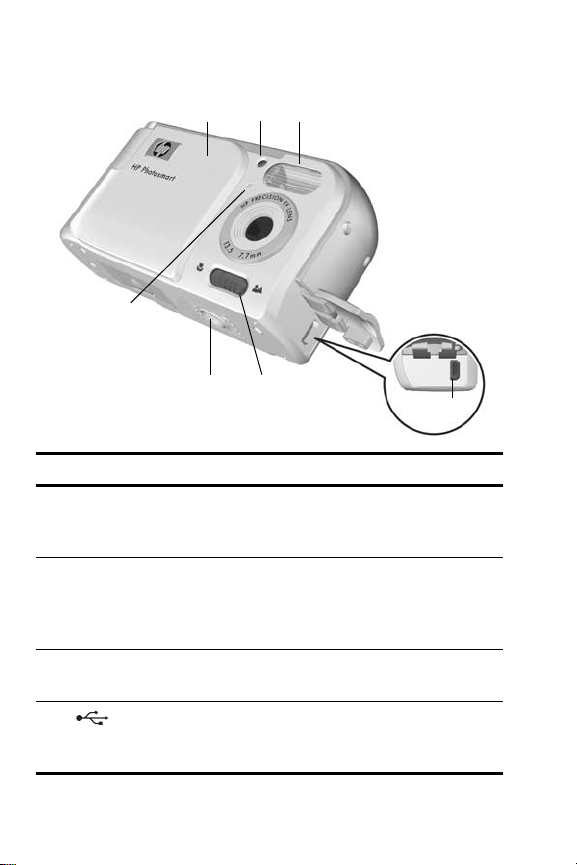
카메라의 앞면, 왼쪽 면 및 바닥
2
3
5
제공합니다.
7
#
명칭 설명
1
렌즈 덮개/전원 스
위치
(페이지 12)
2
셀프 타이머/비디
오 표시등
(페이지 30, 페이
지 35)
3
플래시
(페이지 32)
4
USB 커넥
터(페이지 59, 페
이지 60)
1
6
카메라를 켜거나 끄고 카메라가 꺼진 상
태에서 렌즈를 보호합니다.
카메라를 셀프 타이머로 설정한 경우 촬
영 전까지 카운트다운하는 동안 점멸합니
다. 또한 비디오를 녹화할 때 켜집니다.
보다 좋은 사진 촬영 환경을 위해 추가 조
명을
USB를 사용하는 컴퓨터 또는 PictBridge
호환 프린터와 카메라를 USB 케이블로
연결할 수 있습니다.
4
22
HP Photosmart E317 사용 설명서
Page 23
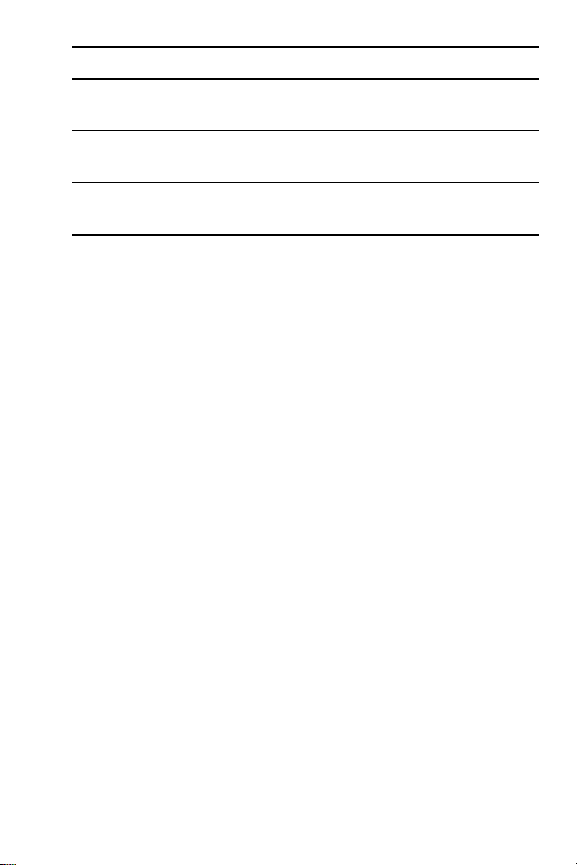
#
명칭 설명
5
초점 모드 스위치
(페이지 34)
6
삼각대 마운트 카메라를 삼각대에 올려 놓는 데 사용합
7
마이크
(페이지 34)
보통 초점 모드와 매크로 초점 모드 간에
전환할 수 있습니다.
니다.
정지 이미지에 첨부된 오디오 클립 및 비
디오 클립의 오디오 부분을 녹음합니다.
시작하기
23
Page 24
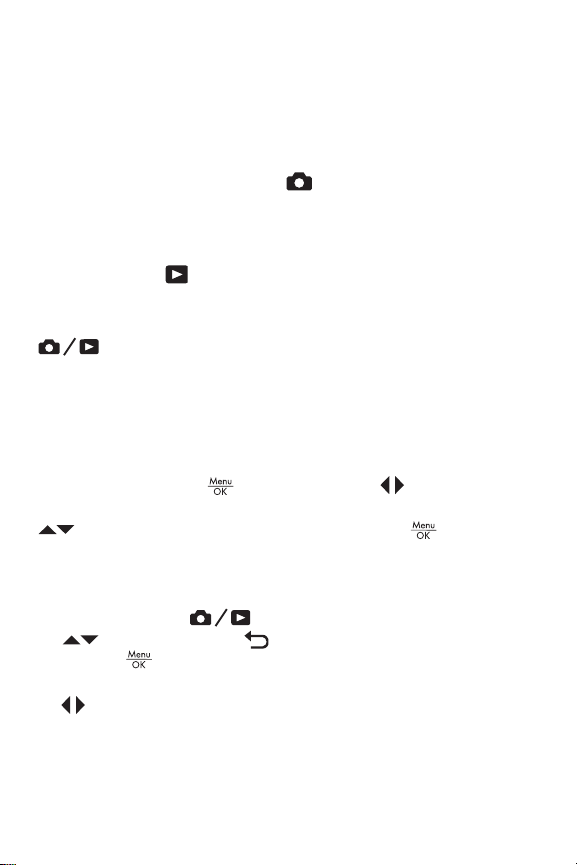
카메라 상태
카메라에는 두 가지 기본 상태가 있으며 이를 통해 특정 작
업을 수행할 수 있습니다.
• 라이브 뷰 - 정지 사진을 촬영하고 비디오 클립을 녹화하
는 데 사용합니다. 라이브 뷰 사용에 대한 내용은 페
이지 27의 2 장, 사진 촬영 및 비디오 클립 녹화를 참조하
십시오.
• 재생 - 촬영한 정지 이미지 및 비디오 클립을
합니다. 재생 사용에 대한 내용은 페이지 47의 3 장,
이미지 및 비디오 클립 확인을 참조하십시오.
라이브 뷰와 재생 상태 간에 전환하려면 라이브 뷰/재생
단추를 누릅니다.
보는 데 사용
카메라 메뉴
카메라에는 카메라 뒷면의 이미지 디스플레이에 표시되는
세 가지 메뉴가 있습니다.
메뉴에 액세스하려면 단추를 누른 다음 단추를 사용
하여 원하는 메뉴로 이동합니다. 메뉴 옵션을 선택하려면
단추를 사용하여 옵션을 강조 표시한 다음 단추를
눌러 메뉴 옵션의 하위 메뉴를 표시하고 설정을 수정합니다.
메뉴를 종료하려면 다음 중 한 가지 방법을 사용합니다.
• 라이브 뷰/재생
• 단추를 사용하여 끝내기 메뉴 옵션으로 스크롤
한 다음 단추를 누릅니다.
팁: 캡처 및 설정 메뉴에서 메뉴 옵션을 강조 표시하거나
단추를 사용하여 설정을 변경할 수 있습니다.
단추를 누릅니다.
24
HP Photosmart E317 사용 설명서
Page 25
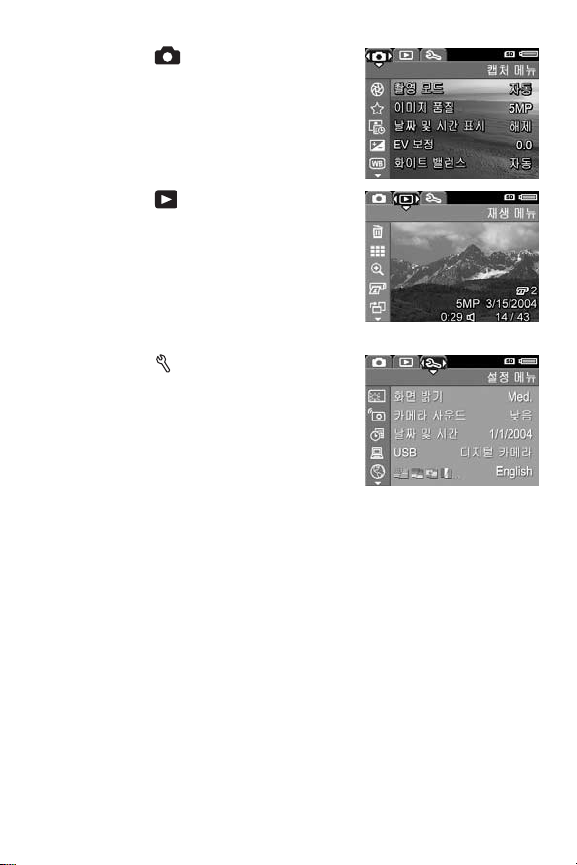
캡처 메뉴 를 사용하면 이미지 품
질, 감도, 이미지에 날짜 및 시간 표시
등과 같이 사진 촬영에 필요한 설정
을 지정할 수 있습니다. 이 메뉴 사용
에 대한 자세한 내용은 페이지 36의
캡처 메뉴 사용을 참조하십시오.
재생 메뉴 를 사용하면 이미지를
확대하거나 회전하고 이미지에 오
디오 클립을 추가하고 인쇄할 이미
지를 선택하고 이미지를 삭제할
수
있습니다. 이 메뉴 사용에 대한 자세
한 내용은 페이지 51의 재생 메뉴 사
용을 참조하십시오.
설정 메뉴 를 사용하면 화면 밝기,
날짜와 시간, 언어 등의 설정을 수정
할 수 있습니다. 또한 내부 메모리의
이미지를 메모리 카드(선택 사양)로
이동할 수도 있습니다. 이 메뉴 사용
에 대한 내용은 페이지 67의 5 장, 설
정 메뉴 사용을 참조하십시오.
시작하기
25
Page 26

26
HP Photosmart E317 사용 설명서
Page 27

2 사진 촬영 및 비디오 클립
녹화
라이브 뷰 사용
이미지 디스플레이에서 라이브 뷰를 사용하여 사진과 비디
오 클립의 구도를 맞출 수 있습니다. 이미지 디스플레이가
꺼져 있을 때 라이브 뷰를 활성화하려면 이미지 디스플레이
의 왼쪽 윗부분에 라이브 뷰 아이콘이 나타날 때까지 라
이브 뷰/재생 단추를 누릅니다.
팁: 배터리 수명을 보존하기 위해 이미지 디스플레이는 카메
라가 켜져 있는 상태에서 사용하지 않으면 종료됩니다. 라
이브 뷰/재생 단추를 누르면 이미지 디스플레이
가 다시 활성화됩니다.
사진 촬영 및 비디오 클립 녹화
27
Page 28
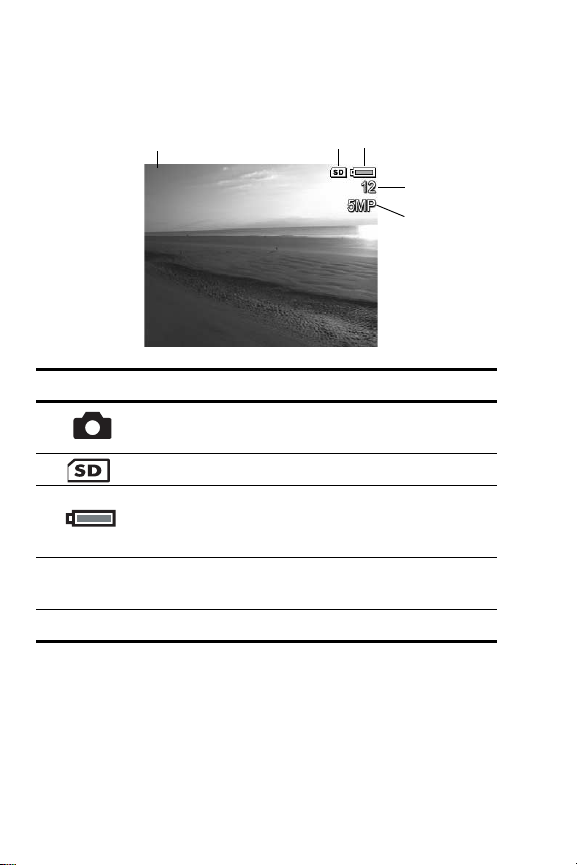
다음 표는 카메라를 기본값으로 설정하고 카메라에 메모리
카드(선택 사양)가 설치되어 있는 경우 라이브 뷰에 표시되
는 정보를 보여줍니다. 다른 카메라 설정을 변경하면 이 설
정에 해당하는 아이콘도 라이브 뷰에 표시됩니다.
3
1
2
4
5
#
아이콘 설명
1
2
3
4 12
5 5MP
카메라가 라이브 뷰 모드에 있음을 나타내는 라이브
뷰 아이콘. 이 아이콘은 처음 몇 초 동안 표시됩니다.
카메라에 메모리 카드가 장착되어 있다는 표시입니다.
배터리가 꽉 찬 상태를 나타내는 등의 전원 표시기
(페이지 118의 전원표시 참조)
촬영 가능한 사진 수(실제 수는 현재 이미지 품질 설
정과 남아 있는 메모리 용량에
이미지 품질 설정(기본값: 5MP)
따라 다릅니다.)
28
HP Photosmart E317 사용 설명서
Page 29
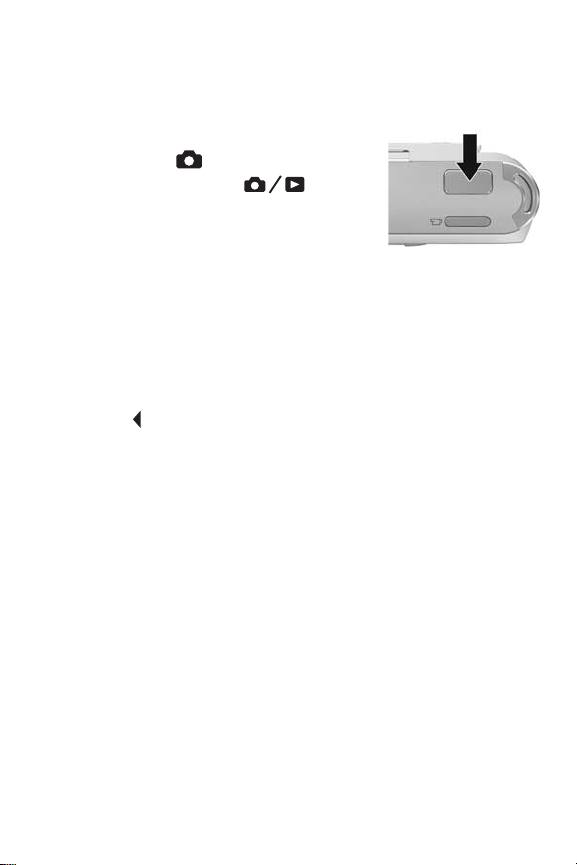
정지 사진 촬영
정지 사진을 촬영하려면
1. 이미지 디스플레이의 왼쪽 윗부분에
라이브 뷰 아이콘이 나타날 때까
지 라이브 뷰/재생 단추를
누른 다음 이미지 디스플레이에서
촬영 피사체의 구도를 잡습니다.
2. 셔터 단추를 눌러 사진을 촬영합니
다. 사진을 촬영하면 카메라에서 삑 소리가 납니다.
팁: 카메라의 흔들림을 줄이고 사진이 흐릿해지지 않도록
하려면 셔터 단추를 누를 때 양손으로 카메라를 잡고
드럽게 눌러야 합니다.
촬영한 사진은 몇 초 동안 이미지 디스플레이에 나타납니다.
이를 빠른 보기라고 합니다. 빠른 보기 동안 이미지를 삭제
하려면 단추를 누른 다음 삭제 하위 메뉴에서 이 이미지를
선택합니다.
부
사진 촬영 및 비디오 클립 녹화
29
Page 30
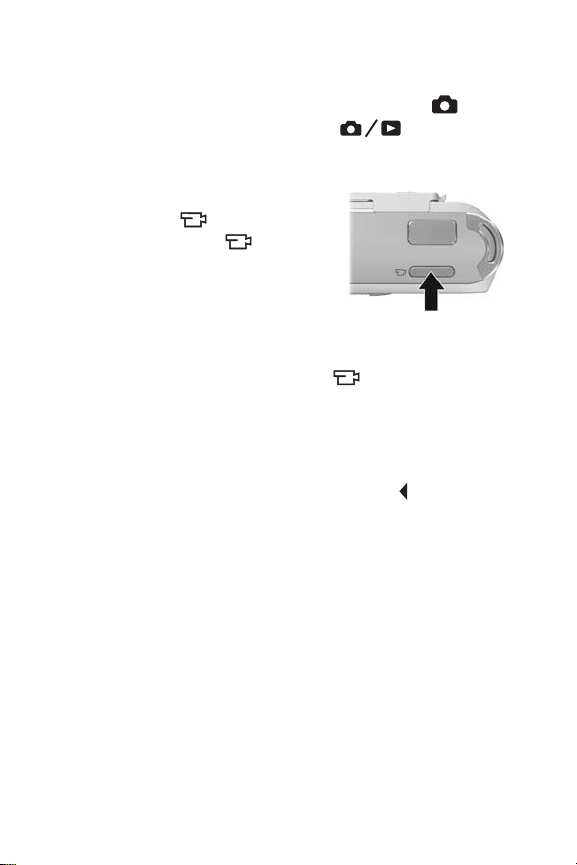
비디오 클립 녹화
1. 이미지 디스플레이의 왼쪽 윗부분에 라이브 뷰 아이
콘이 나타날 때까지 라이브 뷰/재생 단추를 누른
다음 이미지 디스플레이에서 비디오 촬영 피사체의 구도
를 잡습니다.
2. 비디오 녹화를 시작하려면 카메라
위쪽의 비디오 단추를 눌렀다
가 놓습니다. 비디오 아이콘,
REC, 비디오 카운터 및 비디오 녹화
를 끝내는 방법을 알려주는 메시지
가 이미지 디스플레이에 나타납니
다. 셀프 타이머/비디오
빨간색으로 켜집니다.
3. 비디오 녹화를 중지하려면 비디오 단추를 다시 눌렀
다가 놓습니다. 그렇지 않으면 카메라의 메모리가 꽉 찰
때까지 비디오 녹화가 계속됩니다.
녹화를 중지하면 비디오 클립의 첫 번째 프레임이 이미지 디
스플레이에 3초 동안 표시됩니다. 이를 빠른 보기라고 합니
다. 빠른 보기 동안 비디오 클립을 삭제하려면 단추를 누
른 다음 삭제
비디오 클립에는 오디오가 함께 녹음됩니다. 비디오 클립에
서 오디오 부분을 들으려면 비디오 클립을 컴퓨터로 전송한
후 HP Image Zone 소프트웨어를 사용합니다.
참고: 비디오 클립을 녹화하는 동안에는 디지털 줌 기능을
사용할 수 없습니다.
하위 메뉴에서 이 이미지를 선택합니다.
표시등이
30
HP Photosmart E317 사용 설명서
Page 31

디지털 줌 사용
이미지 디스플레이에서 장면의 일부만 캡처하려는 경우 디
지털 줌을 사용할 수 있습니다. 캡처하려는 장면의 일부를
확대하면 원치 않는 부분을 제거할 수 있도록 그 주변에 노
란색 프레임이 나타납니다.
1. 라이브 뷰에서 단추(확대 아이콘)를 눌러 디지털
줌 모드로 전환합니다.
2. 노란색 프레임이 캡처하려는 이
미지 영역을 둘러쌀 때까지
확대 단추를 계속 누르고 있습
. 너무 멀리 확대하여 축소하
니다
려면 단추(축소 아이콘)
를 눌러 선택 영역을 확대합니다.
디지털 줌 기능을 사용하면 화면
의 오른쪽에 있는 해상도 수치도 작아집니다. 예를 들어,
5MP 대신 2.2MP가 표시되면 이미지 크기가 2.2메가픽셀
크기로 축소되는 것입니다.
3. 원하는 크기의 이미지가 되었으면 셔터 단추를 눌러 사진
을 촬영합니다.
4. 디지털 줌 기능을 끄려면 노란색
단추(축소 아이콘)를 누릅니다.
참고: 디지털 줌은 이미지의 해상도를 낮추기 때문에 줌으
로 촬영한 이미지보다 사진의 픽셀이 크거나 거칠어 보이
는 경향이 있습니다. 인쇄하기 위해 더 좋은 화질이 필요
한 경우에는 디지털 줌 사용을 제한하는 것이 좋습니다.
참고: 비디오 클립을 녹화하는 동안에는 디지털 줌 기능을
사용할 수 없습니다.
프레임이 사라질 때까지
사진 촬영 및 비디오 클립 녹화
31
Page 32

플래시 설정
플래시 단추를 사용하여 카메라의 플래시 설정을 변경할
수 있습니다. 플래시 설정을 변경하려면 이미지 디스플레이
에 원하는 설정이 나타날 때까지 플래시 단추를 누릅니다.
다음 표에는 카메라의 각 플래시 설정에 대해 설명되어 있습
니다.
설정 설명
자동
플래시
밝기 수준을 자동으로 측정하고 필요한 경우 플래시를
사용합니다.
적목 현상
플래시
켜짐
플래시
꺼짐
밝기 수준을 측정하고 필요한 경우 적목 현상을 감소시
키도록 플래시를 사용합니다. 적목 현상 감소에 대한
내용은 페이지 33의 적목 현상을 참조하십시오.
항상 플래시를 사용합니다. 피사체 뒤에 광원이 있는
경우 이 설정을 사용하여 피사체 정면의 조명 밝기를
증가시킬 수 있습니다. 이를 "플래시 채우기"라고 합
니다.
조명에 관계 없이 플래시가 작동하지 않습니다. 플래시
범위를 벗어난 피사체의 조명이 부족한 경우 이 설정을
사용합니다. 이 설정을 사용하면 노출 시간이 길어져
사진이 흐려질 수 있으므로 삼각대를 사용하여 카메라
흔들림을 방지하는 것이 좋습니다.
참고: 황혼 모드, 비디오 클립을 녹화하는 동안에는 플래시
를 사용할 수 없습니다.
자동 플래시(기본값) 이외의 플래시 설정에서는 이 설정에
해당하는 아이콘이 라이브 뷰 화면에 표시됩니다. 새로운 설
정은 다시 변경하거나 카메라를 끄기 전까지 적용됩니다. 카
메라를 끄면 플래시 설정이 기본값인 자동 플래시로 다시 설
정됩니다.
32
HP Photosmart E317 사용 설명서
Page 33

적목 현상
적목 현상은 피사체의 눈에서 반사되는 플래시 빛에 의해 생
기는 것으로, 촬영한 이미지에서 종종 사람의 눈동자가 빨갛
게 보이거나 동물의 눈동자가 초록색 또는 흰색으로 보이는
현상을 말합니다. 적목 현상을 줄이기 위한 플래시 설정을 사
용하면 카메라의 플래시 속도가 세 배까지 빨라져 피사체의
눈동자 크기를 최소화하므로 메인 플래시가 사용되기 전에
적목 현상이 줄어듭니다. 적목 현상 감소 기능을 사용하여 사
진을 촬영하면 다음 플래시가 터지기 전까지 셔터가 지연되
므로 촬영에 걸리는 시간이 좀더 길어집니다. 따라서 피사체
가 다음 플래시가 작동할 때까지 기다리도록 해야 합니다.
사진 촬영 및 비디오 클립 녹화
33
Page 34

초점 모드 사용
초점 모드를 사용하면 카메라의 초점 거리를 변경하여 카메
라로부터 가깝거나 멀리 있는 피사체를 촬영할 수 있습니다.
초점 모드를 변경하려면 카메라 앞면에 있는 초점 모드 스위
치를 밉니다. 카메라의 각 초점 모드 설정은 다음 표에서 설
명합니다.
설정 설명
보통 보통 모드는 1m(39인치)보다 멀리 있는 피사체를 촬영
하는 경우에 사용합니다.
매크로
34
매크로 모드는 1m(39인치) 이내에 있는 피사체를 클로
즈업하는 경우에 사용합니다. 이 모드에서 초점의 거
리 범위는 60cm - 1m(24 - 39인치)이며 이미지 디스플
레이에 매크로 아이콘이 표시됩니다.
HP Photosmart E317 사용 설명서
Page 35

셀프 타이머 설정 사용
1. 카메라를 삼각대에 고정시키거나 평평한 위치에 둡니다.
2. 이미지 디스플레이에 셀프 타이머 가 나타날 때까지
타이머 단추를 누른 다음 피사체의 구도를 맞춥니다
(페이지 27 참조).
3. 다음 단계는 정지 사진을 촬영하는 경우와 비디오 클립을
녹화하는 경우에 각기 다릅니다.
정지 사진의 경우
셔터 단추를 누릅니다. 카운트다운이 화면에 나타나고 셀
프 타이머/비디오 표시가 10초간 점멸한
됩니다.
비디오 클립의 경우
비디오 녹화를 시작하려면 비디오 단추를 눌렀다가
놓습니다. 이미지 디스플레이에 10초 카운트다운이 표시
됩니다. 카메라 앞쪽의 셀프 타이머/비디오 표시등이
10초 동안 깜박인 다음 비디오 녹화가 시작됩니다.
비디오 클립 녹화를 중지하려면 비디오 단추를 다시
누릅니다. 그렇지 않으면 카메라의 메모리가 모두 소모될
때까지 비디오 녹화가 계속됩니다.
사진이
찍힌 후 또는 비디오 클립이 녹화된 후에는 셀프 타
이머가 기본값인 보통 설정으로 돌아갑니다.
팁: 광량이 적은 곳에서 삼각대를 사용하거나 사용하지 않
고 정지 이미지를 촬영하는 경우 셀프 타이머 설정을 사용
하면 카메라 흔들림으로 인해 이미지가 흐려지는 것을 방
지할 수 있습니다. 카메라를 안정된 위치나 삼각대에 놓
고 사진의 구도를 잡은 다음 셔터 단추를 완전히 눌렀다가
손을 뗍니다. 손을 떼고 10초 후에 이미지가 촬영되므로
셔터 단추를 누를 때 카메라가 흔들려도 안전합니다.
후 사진이 촬영
사진 촬영 및 비디오 클립 녹화
35
Page 36

캡처 메뉴 사용
캡처 메뉴를 사용하여 카메라로 촬영한 이미지 및 비디오 클
립의 특성에 영향을 미치는 다양한 카메라 설정을 조정할 수
있습니다.
1. 캡처 메뉴를 표시하려면 라이브 뷰가 켜진 상태에서
단추를 누릅니다. 라이브 뷰가 켜져 있지 않은 상태에서
는 라이브 뷰/재생 단추를 누른 다음 단추
를 누릅니다.
2. 단추를 사용하여 캡처 메뉴 옵션을 스크롤합니다
3. 강조 표시된 옵션을 선택하여 해당 하위 메뉴를 표시하려
면 단추를 누릅니다. 하위 메뉴로 이동하지 않고 강
조 표시된 옵션의 설정을 변경하려면 단추를 사용합
니다.
4. 하위 메뉴에서 단추와 단추를 차례로 눌러 캡
처 메뉴 옵션 설정을 변경합니다.
5. 캡처 메뉴를 종료하려면 라이브 뷰/재생 단추를
누릅니다. 메뉴를 종료하는 다른 방법은 페이지 24의 카
메뉴를 참조하십시오.
메라
.
36
HP Photosmart E317 사용 설명서
Page 37

촬영 모드
이 설정은 미리 정의된 카메라 설정을 사용하여 특정 장면을
최고 품질로 촬영할 수 있도록 최적화되어 있습니다. 각 촬영
모드에서는 특정 장면이나 상황에 맞게 감도, F 수치(조리개)
및 셔터 속도와 같은 최적의 설정이 자동으로 선택됩니다.
참고: 비디오 클립을 녹화하는 동안에는 촬영 모드가 적용
되지 않습니다.
1. 캡처 메뉴(페이지 36)에서 촬영 모드를 선택합니다.
2.
촬영 모드 하위 메뉴에서
단추를 눌러 설정을 강조 표시
합니다.
3. 단추를 눌러 설정을 저장한
후 캡처 메뉴로 돌아갑니다.
다음 표에는 촬영 모드 설정에 대해 자세히 설명되어 있습
니다.
설정 설명
자동 모드 자동 모드는 사진을 우수한 품질로 빠르게 촬영해야
동작
하지만 카메라에서 특정 촬영 모드를 선택할 시간적인
여유가 없는 경우에 사용합니다. 자동 모드는 일반적
인 상황에서 대부분의 촬영에 적합합니다. 장면에 가
장 적합한 F 수치(조리개), 감도 및 셔터 속도가 자동으
로 선택됩니다.
스포츠 행사, 움직이는 자동차 또는 원하는 동작의 정
지 장면을 촬영하려면 동작 모드를 사용합니다. 동작
을 포착할 수 있도록 셔터 속도를 보다 빠르게 하고 감
도를 더 높입니다.
사진 촬영 및 비디오 클립 녹화
37
Page 38

설정 설명
가로 가로 모드는 전경과 배경을 초점 거리에 두고 산이나
세로
황혼
도시의 스카이라인과 같이 깊은 원근을 가진 장면을
촬영하는 경우에 사용합니다. 이 모드에서는 높은 F 수
치를 사용하여 심도를 높이고 높은 채도를 사용하여
보다 선명한 효과를 냅니다.
세로 모드는 한 명 이상의 사람을 주 피사체로 하는 사
진에 사용합니다. 낮은 F 수치를 사용하여 배경을 흐리
게 표현하고 낮은 선명도를 사용하여 자연스런 효과를
냅니다.
황혼 모드는 황혼 무렵의 바깥 풍경을 촬영하는 데 사
용합니다. 이 모드는 초점을 무한대로 놓고 시작하며
플래시는 플래시 꺼짐으로 설정됩니다. 이 모드는 황
혼 무렵 색감의 채도를
풍경의 따스한 느낌을 유지합니다.
개선하고 주황색을 보정하여
자동 모드(기본값) 이외의 촬영 모드 설정에서는 이 설정에
해당하는 아이콘이 라이브 뷰 화면에 표시됩니다. 새로운 설
정은 다시 변경하거나 카메라를 끄기 전까지 적용됩니다. 카
메라를 끄면 촬영 모드 설정이 기본값인 자동 모드로 재설정
됩니다.
38
HP Photosmart E317 사용 설명서
Page 39

이미지 품질
이 설정을 사용하여 카메라에서 촬영하는 정지 이미지의 해
상도와 JPEG 압축률을 설정할 수 있습니다. 이미지 품질 하
위 메뉴에는 다섯 가지 설정이 있습니다.
1. 캡처 메뉴(페이지 36)에서 이미지 품질을 선택합니다.
2. 이미지 품질 하위 메뉴에서
단추를 눌러 설정을 강조
표시합니다.
3. 단추를 눌러 설정을 저장한
후 캡처 메뉴로 돌아갑니다.
다음 표에는 이미지 품질 설정에 대
해 자세히 설명되어 있습니다.
설정 설명
5MP 최고 품질이미지의 해상도는 최대이고 압축률은 최저입니다.
이 설정의 경우 이미지 품질은 매우 좋지만 메모리를
가장 많이 사용하게 됩니다. 이미지를 297x420 mm
(11x17 인치)까지 인쇄하려면 이 설정을 사용하는 것
이 좋습니다.
5MP
3MP
이미지의 해상도는 최대이고 압축률은 보통입니다.
이 설정을 사용하면 위의 5MP 최고 품질 설정보다
적은 메모리를 사용하면서도 높은 품질의 이미지가
생성됩니다. 이것은 기본
크기가 최대 210x297 mm(8.5x11 인치)인 경우 사용
합니다.
이미지의 해상도는 3/5이며 품질과 압축률은 중간입
니다. 이것은 메모리를 절약할 수 있는 설정으로서 인
화 이미지의 크기가 최대 130x180 mm(5x7 인치)인 경
우 사용합니다.
설정으로서 인화 이미지의
사진 촬영 및 비디오 클립 녹화
39
Page 40

설정 설명
1MP
VGA
이미지의 해상도는 약 1메가픽셀이고 압축률은 보통
입니다. 이 설정은 메모리를 가장 효율적으로 사용하
지만 이미지 품질도 낮아집니다. 이 설정은 스냅샷을
인화할 경우에 좋습니다.
이미지의 해상도는 640x480(최저)이고 압축률은 보
통입니다. 이 설정은 메모리를 효율적으로 사용하지
만 이미지 품질도 낮아집니다. 이 설정은 이미지를 이
메일로 보내거나 인터넷에게시하려는 경우에 적합합
니다.
이미지 품질 설정은 카메라 내부 메모리나 메모리 카드(선택
사양)에 저장할 수 있는 이미지의 수와 이미지 품질 모두에
영향을 미칩니다. 예를 들어, 5MP 최고 품질 설정은 최고의
이미지 품질을 제공하지만 그 다음 수준의 설정인 5MP보다
메모리 공간을 더 많이 차지합니다. 마찬가지로 3MP, 1MP
또는 VGA 설정을 사용하는 경우 5MP 설정을 사용하는 경우
보다 메모리에 훨씬
많은 정지 이미지를 저장할 수 있지만
이미지의 품질은 낮아집니다.
이미지 품질 하위 메뉴 화면의 하단에 있는 남은 사진 수는
각 설정을 선택할 때마다 업데이트됩니다. 이미지 품질 설정
이 메모리 카드에 저장할 수 있는 이미지 수에 미치는 영향
에 대한 자세한 내용은 페이지 133의 메모리 용량을 참조하
십시오.
이미지 품질 설정이 라이브
뷰 화면에 나타납니다. 새로운
설정은 카메라를 꺼도 다시 변경하기 전까지 그대로 유지됩
니다.
참고: 디지털 줌을 사용하는 경우 확대하면 해상도가 변경
됩니다. 페이지 31의 디지털 줌 사용을 참조하십시오.
참고: 비디오 클립을 녹화할 때는 이미지 품질 설정이 적용
되지 않습니다.
40
HP Photosmart E317 사용 설명서
Page 41

날짜 및 시간 표시
이 설정을 사용하면 이미지의 왼쪽 아래 모서리에 이미지를
촬영한 날짜 또는 날짜와 시간이 표시됩니다. 날짜 및 시간
표시 설정 중 하나를 선택하면 나중에 촬영하는 모든 정지
이미지에 날짜 또는 날짜 및 시간이 표시됩니다. 이전에 촬
영한 이미지에는 표시되지 않습니다.
날짜만 또는 날짜 및 시간 설정을 사용하여 사진을 찍은 경
우 이미지에 표시되는 날짜 또는 날짜와 시간은 나중에 제거
할 수 없습니다.
팁: 이 기능을 사용하기 전에 날짜 및 시간 설정이 올바른지
확인하십시오(페이지 70의 날짜 및 시간 참조).
1. 캡처 메뉴(페이지 36)에서 날짜
및 시간 표시를 선택합니다.
2. 날짜 및 시간 표시 하위 메뉴에
서 단추를 사용하여 설정
을 선택합니다.
3. 단추를 눌러 설정을 저장한
후 캡처 메뉴로 돌아갑니다.
사진 촬영 및 비디오 클립 녹화
41
Page 42

각 설정에 대한 설명은 다음의 표와 같습니다.
설정 설명
해제 이미지에 날짜 또는 날짜와 시간이 표시되지 않습
니다.
날짜만 이미지의 왼쪽 아래 모서리에 영구적으로 날짜가
날짜 및 시간 이미지의 왼쪽 아래 모서리에 영구적으로 날짜와
표시됩니다.
시간이 표시됩니다.
해제(기본값) 이외의 새 설정에서는 이 설정에 해당하는 아
이콘이 라이브 뷰 화면에 표시됩니다. 새로운 설정은 카메라
를 꺼도 다시 변경하기 전까지 그대로 유지됩니다.
참고: 비디오 클립을 녹화하는 동안에는 날짜 및 시간 설정
이 적용되지 않습니다.
42
HP Photosmart E317 사용 설명서
Page 43

EV 보정
조명 조건이 좋지 않으면 EV (노출값) 보정을 사용하여 카메
라의 자동 노출 설정을 재정의할 수 있습니다.
EV 보정은 밝은 물체가 많거나(밝은 배경에 흰 물체) 어두운
물체가 많은 장면(어두운 배경에 어두운 물체)에 유용합니
다. 밝거나어두운 물체가 많은 장면을 EV 보정없이 촬영하
면 회색조로 나옵니다. 밝은 물체가 많은 장면에서는 EV 보
정을 양수로 증가시켜 더 밝게 표현하고 어두운 물체가 많은
장면에서는 EV 보정을 줄여 장면을 검정 색조로 어둡게 조정
합니다.
1. 캡처 메뉴(페이지 36)에서 EV 보정을 선택합니다.
2. EV 보정 하위 메뉴에서 단
추를 사용하여 EV 설정을 0.33
단위로 -2.0에서 +2.0까지 변경
합니다. 새로운 설정은 메뉴 뒤
의 라이브 뷰 화면에 적용되므로
각 설정이 사진에 어떤 영향을
미치는지 확인할 수 있습니다.
3. 단추를 눌러 설정을 저장한 후 캡처 메뉴로 돌아갑
니다.
기본 설정인 0.0 이외의 값으로 설정된 경우 설정 값이 라이
브 뷰 화면의 아이콘 옆에 표시됩니다. 새로운 설정은 다
시 변경하거나 카메라를 끄기 전까지 적용됩니다. 카메라를
끄면 EV 보정 설정이 기본값인 0.0으로 재설정됩니다.
사진 촬영 및 비디오 클립 녹화
43
Page 44

화이트 밸런스
조명 조건이 다르면 색상도 다르게 표현됩니다. 예를 들어,
일광은 파란색에 가깝고 실내 텅스텐 등은 노란색에 가깝습
니다. 거의 한 가지 색조로 일관된 장면에서는 카메라가 색
상을 더 정확하게 재현하고 최종 이미지에서 백색이 백색으
로 나오도록 화이트 밸런스 설정을 조절해야 합니다. 또한
독창적 효과를 내기 위해 화이트 밸런스를 조절할 수 있습니
다. 예를 들어
낌을 줄 수 있습니다.
1. 캡처 메뉴(페이지 36)에서 화이트 밸런스를 선택합니다.
2. 화이트 밸런스 하위 메뉴에서
선택합니다. 새로운 설정 내용은
메뉴 뒤의 라이브 뷰 화면에 적
용되므로 각 설정이 사진에 어떤
영향을 미치는지 확인할 수 있습
니다.
3. 단추를 눌러 설정을 저장한
니다.
각 설정에 대한 설명은 다음의 표와 같습니다.
설정 설명
자동 자동으로 장면의 조도를 확인하고 수정합니다. 이는
태양광 햇빛이 비치거나 옅은 구름만 있는 실외 조건을 가정
, 태양광 설정을 사용하면 이미지에 따뜻한 느
단추를 사용하여 설정을
후 캡처 메뉴로 돌아갑
기본 설정입니다.
하고 색상 균형을 조절합니다.
음영 그늘, 짙은 구름이 낀 실외 또는 황혼을 가정하고 색상
균형을 조절합니다.
44
HP Photosmart E317 사용 설명서
Page 45

설정 설명
텅스텐 가정에서 흔히 볼 수 있는 백열등 또는 할로겐 등을 기
형광 형광등을 기준으로 색상 균형을 조절합니다.
준으로 색상 균형을 조절합니다.
자동(기본값) 이외의 설정에서는 이 설정에 해당하는 아이
콘이 라이브 뷰 화면에 표시됩니다. 새로운 설정은 다시 변
경하거나 카메라를 끄기 전까지 적용됩니다. 카메라를 끄면
화이트 밸런스 설정이 기본값인 자동으로 다시 설정됩니다.
사진 촬영 및 비디오 클립 녹화
45
Page 46

감도
감도 설정은 빛에 대한 카메라 감도를 조정합니다. 감도가
기본값인 자동으로 설정되어 있으면 장면에 대한 최적의 감
도가 자동으로 선택됩니다.
감도를 낮추면 입자 또는 노이즈가 가장 적은 이미지가 캡처
되지만 셔터 속도가 느려집니다. 조명이 부족한 곳에서 플래
시 없이 ISO 100에서 사진을 촬영하려면 삼각대를 사용하
는 것이 좋습니다. 반대로 감도를 높이면 셔터 속도가 빨라
지므로 어두운 곳에서 플래시 없이 촬영하거나 빠르게 움직
이는 피사체를 촬영할 수 있습니다. 감도가 높을수록 사진에
더 많은 입자(또는 노이즈)가 생깁니다.
1. 캡처 메뉴(페이지 36)에서 감도
를 선택합니다.
2. 감도 하위 메뉴에서 단추
를 사용하여 설정을 선택합니다.
3. 단추를 눌러 설정을 저장한
후 캡처 메뉴로 돌아갑니다.
자동(기본값) 이외의 설정에서는
감도 하위 메뉴에
콘이 라이브 뷰 화면에 표시됩니다. 새로운 설정은 다시 변
경하거나 카메라를 끄기 전까지 적용됩니다. 카메라를 끄면
감도 설정이 기본값인 자동으로 다시 설정됩니다.
참고: 비디오 클립을 녹화하는 동안에는 감도 설정이 적용
되지 않습니다.
표시되는 것과 같이 설정에 해당하는 아이
46
HP Photosmart E317 사용 설명서
Page 47

3 이미지 및 비디오 클립 확인
재생을 사용하여 카메라에 저장된 이미지와 비디오 클립을
확인할 수 있습니다.
또한 재생 메뉴를 사용하면 이미지를 확인할 때 이미지의 축
소판 그림을 보거나 이미지를 확대하여 카메라에서 이미지
를 자세히 볼 수 있고, 이미지나 비디오 클립을 삭제하거나
이미지를 조작할 수 있습니다. 이상과 같은 내용에 대한 자
세한 설명은 페이지 51의 재생 메뉴 사용을 참조하십시오.
재생 사용
1. 이미지 디스플레이의 왼쪽 위 모서리에 재생 아이콘이
표시될 때까지 라이브 뷰/재생 단추를 누릅니다.
2. 단추를 사용하여 이미지와 비디오 클립을 스크롤합니
다. 단추를 누른 상태로 있으면 더 빨리 스크롤됩니다.
비디오 아이콘으로 표시되는 비디오 클립의 경우에
는 처음 2초 동안 첫 번째 프레임만 표시된 후 자동으로
재생이 시작됩니다.
3. 이미지와 비디오 클립을 본
라이브 뷰/재생 단추를 다시 누릅니다.
참고: 정지 이미지에 첨부된 오디오 클립을 들으려면 이미
지를 컴퓨터로 전송한 후 HP Image Zone 소프트웨어를 사
용합니다.
후 라이브 뷰로 변경하려면
이미지 및 비디오 클립 확인
47
Page 48

재생하는 동안 이미지 디스플레이에는 각 이미지나 비디오
클립에 대한 추가 정보도 표시됩니다. 이 정보는 다음 표에
서 설명합니다.
1
3
2
4
5
48
HP Photosmart E317 사용 설명서
7
6
Page 49

#
아이콘 설명
1
2
3
4
5
2
6
17/43
7
0:29
또는
카메라가 재생 모드에 있음을 나타내는 재생 아이
콘 이 아이콘은 처음 몇 초 동안 표시됩니다.
메모리 카드(선택 사양)가 카메라에 설치되어 있
는 경우에만 표시됩니다.
배터리가 꽉 찬 상태를 나타내는 등의 전원 표시기
(페이지 118의 전원표시 참조)
재생을 시작하면 처음 몇 초 동안 표시되어 단
추를 사용하여 이미지나 비디오 클립을 스크롤할
수 있음을 나타냅니다.
이 이미지의 사본을 두 장 인화하도록 선택했음을
나타냅니다(페이지 56의 인쇄 참조).
메모리에 저장된 이미지 및 비디오 클립의 총 개
수 중 해당 이미지나 비디오 클립의 번호를 나타
냅니다.
• 해당 오디오의 녹음 길이 또는 비디오 클립의
녹화 길이를 표시합니다.
• 해당 이미지에 오디오 클립이 첨부되어 있음
을 나타냅니다.
• 비디오 클립임을 표시합니다.
이미지 및 비디오 클립 확인
49
Page 50

전체 이미지 요약 화면
마지막 이미지가 표시되었을 때
단추를 누르면 촬영한 사진 수와 촬
영 가능한 사진 수가 표시된 전체 이
미지 요약 화면이 나타납니다. 화면
의 왼쪽 윗부분에는 인화용 으
로 선택한 이미지의 전체 수를 표시
하는 카운터가 나타납니다. 화면의
오른쪽 윗부분에는 선택 사양인 메모리 카드(설치된 경우 SD 아이콘 으로 표시) 및 전원 표시기(페이지 118의
원표시 참조) 아이콘이 나타납니다.
전
50
HP Photosmart E317 사용 설명서
Page 51

재생 메뉴 사용
재생 메뉴 를 사용하면 정지 이미지 또는 비디오 클립을 삭
제하거나, 이미지 삭제를 취소하거나, 카메라 내부 메모리
또는 메모리 카드(선택 사양)를 포맷할 수 있습니다. 또한 오
디오 클립을 녹음하여 이미지에 첨부하고, 이미지의 축소판
그림을 보고 이미지를 확대하거나 회전하고, 인쇄할 이미지
를 선택할 수도 있습니다.
1. 재생 메뉴를 표시하려면 재생 모드에서 단추를 누릅
니다. 현재 재생 모드에 있지 않은 경우에는 재생이 표시
될 때까지 라이브 뷰/재생 단추를 누른 다음
단추를 누릅니다.
2. 단추를 사용하여 이미지 디스플레이의 왼쪽에서 사
용하려는 재생 메뉴 옵션을 강조 표시합니다. 재생 메뉴
옵션에 대한 내용은 이 단원의 뒷부분에서 설명합니다.
3. 단추를 눌러 사용할 이미지 또는 비디오 클립으로 이
동합니다. 이 기능을 사용하면 여러
립을 삭제하는 것과 같이 여러 이미지나 비디오 클립에
동일한 동작을 쉽게 수행할 수 있습니다.
4. 단추를 눌러 강조 표시된 재생 메뉴 옵션을 선택합
니다. 화면에 표시되는 지시 사항에 따라 선택한 작업을
완료합니다.
5. 재생 메뉴를 종료하려면 라이브 뷰/재생 단추를
누릅니다. 메뉴를 종료하는 다른 방법은 페이지 24의 카
메라 메뉴
를 참조하십시오.
이미지나 비디오 클
이미지 및 비디오 클립 확인
51
Page 52

다음 표에는 재생 메뉴 옵션이 요약되어 있습니다.
1
2
3
4
5
#
아이콘 설명
1
2
3
4
5
6
7
삭제 - 현재 이미지나 비디오 클립 삭제, 모든 이미
지 및 비디오 클립 삭제, 내부 메모리 또는 메모리
카드(선택 사양) 포맷, 마지막으로 삭제한 이미지
의 삭제 취소 등과 같은 작업을 수행할 수 있는 하위
메뉴를 표시합니다. (페이지 53의 삭제를 참조하십
시오.)
축소판 그림 보기 - 이미지 디스플레이에 축소판 그
림 뷰와 비디오
(페이지 54의 축소판 그림 보기)
확대 - 현재 표시된 이미지가 확대됩니다.
(페이지 55의 이미지 확대)
인쇄 - 카메라를 컴퓨터나 프린터에 연결한 경우 현
재 표시된 이미지의 인쇄 매수를 지정할 수 있습니
다. (페이지 56의 인쇄)
회전 - 현재 표시된 정지 이미지를 90도 단위로 회전
합니다. (페이지 57의
오디오 녹음 - 해당 정지 이미지에 첨부할 오디오
클립을 녹음합니다. (페이지 58의 오디오 녹음)
끝내기 - 재생 메뉴를 종료합니다.
6
7
클립 프레임이 표시됩니다.
회전)
52
HP Photosmart E317 사용 설명서
Page 53

삭제
재생 메뉴(페이지 51)에서 삭제를 선
택하면 삭제 하위 메뉴가 표시됩니다.
단추를 사용하여 옵션을 강조
표시한 다음 단추를 눌러 선택합
니다.
삭제 하위 메뉴에는 다음과 같은 옵
션이 있습니다.
• 취소 - 현재 표시된 이미지 또는 비디오 클립을 삭제하지
않고 재생 메뉴로 되돌아갑니다.
• 현재 이미지 - 현재 표시된 이미지 또는 비디오 클립을
삭제합니다.
• 메모리/카드의 모든 이미지 - 내부 메모리나 카메라에 설
치된 메모리 카드(선택 사양)에서 이미지와 비디오 클립
을 모두 삭제합니다.
• 포맷(메모리/카드) - 내부 메모리 또는 메모리 카드(선택
사양)에 들어 있는 이미지, 비디오 클립 및 파일을 모두
삭제한 다음 포맷합니다. 메모리 카드를 처음 사용하기
전이나 카드에 저장된 이미지와 비디오 클립을 모두 삭제
하고자 할 때 카드 및 이미지 손상을 예방하려면
맷을 사용하여 메모리 카드(선택 사양)를 포맷합니다.
• 마지막 항목 삭제 취소 - 가장 최근에 삭제한 이미지를
복구합니다. 이 옵션은 삭제 작업을 수행한 이후에만 표
시됩니다. 가장 최근에 삭제한 이미지만 복구할 수 있습
니다. 카메라 전원을 끄거나 다른 사진을 촬영하는 등과
같이 일단 다른 동작으로 넘어간 후에는 앞에서 수행한
삭제 동작이 영구적인
없습니다.
것이 되므로 이미지를 복구할 수
카드 포
이미지 및 비디오 클립 확인
53
Page 54

축소판 그림 보기
재생 메뉴(페이지 51)에서 축소판 그림 보기를 선택하면 한
화면에 9 개의 축소판 그림 이미지와 비디오 클립 프레임이
정렬된 상태로 표시되며, 촬영한 정지 이미지와 녹화한 비디
오 클립의 첫 번째 프레임을 볼 수 있습니다.
1. 재생 메뉴에서 축소판 그림 보
기를 선택합니다. 최대 9 개의
이미지와 비디오 클립 프레임으
로 구성된 축소판 그림 뷰가 이
미지 디스플레이에 표시됩니다.
현재 이미지 또는 비디오 클립
프레임 주위에는 노란색 경계선
이 표시됩니다.
2. 이전 또는 다음 축소판 그림을 수평으로 스크롤하려면
단추를 사용합니다.
3. 현재 축소판 그림의 바로 위나 아래에 있는 축소판 그림
을 수직으로 스크롤하려면 단추를 사용합니다.
4. 단추를 눌러 축소판 그림 보기를 종료하고 재생으로
돌아갑니다. 축소판 그림
현재 이미지 또는 비디오 클립이 이미지 디스플레이에 전
체 크기로 다시 표시됩니다.
이미지 디스플레이 아래쪽에 있는 인쇄 아이콘은 현재 이미
지를 인화하도록 선택했음을 나타내고 오디오 아이콘은 해
당 정지 이미지에 오디오 클립이 첨부되어 있음을 나타내며
비디오 아이콘은 이미지가 비디오 클립임을 나타냅니다.
뷰의 노란색 경계선 내에 있던
54
HP Photosmart E317 사용 설명서
Page 55

이미지 확대
재생 메뉴(페이지 51)에서 확대를 선
택하면 현재 표시된 이미지가 두 배
로 확대됩니다. 확대된 이미지의 중
앙 부분이 표시됩니다.
1. 재생 메뉴에서 확대를 선택합니다.
2. 확대된 이미지의 초점을 이동하
려면 및 단추를 사용합니다.
3. 배율을 4배속으로 높이려면 단추를 누릅니다. 보통
배율로 다시 돌아가려면 단추를 누릅니다.
4. 단추를 눌러 확대를 종료하고
참고: 정지 이미지만 확대할 수 있으며 비디오 클립은 확대
할 수 없습니다.
재생으로 돌아갑니다.
이미지 및 비디오 클립 확인
55
Page 56

인쇄
재생 메뉴(페이지 51)에서 인쇄를 선택하면 인쇄할 이미지
를 선택할 수 있는 하위 메뉴가 표시됩니다.
1. 재생 메뉴에서 인쇄를 선택합니
다. 화면의 가운데에는 인쇄 선택
사항 화면이 이미지의 인쇄 매수
와 함께 이미지 디스플레이에 표
시됩니다.
2. 단추를 사용하여 인쇄 매수
를 늘리거나 줄일 수 있습니다.
3. 단추를 사용하여 추가로 인쇄할 이미지를 선택합니다
4. 인쇄할 이미지를 선택한 후에 단추를 눌러서 재생 메
뉴로 돌아갑니다.
카메라를 PictBridge 인증 프린터(페이지 60의 카메라에서
직접 이미지 인쇄 참조)나 HP Image Zone 소프트웨어가 설
치된 컴퓨터에 연결하면 인화용으로 선택한 이미지가 인쇄
됩니다(페이지 77의 HP Image Zone 소프트웨어 참조).
참고: 비디오 클립에는 인쇄를 사용할 수 없습니다.
.
56
HP Photosmart E317 사용 설명서
Page 57

회전
재생 메뉴(페이지 51)에서 회전을 선택하면 이미지를 90도
씩 회전할 수 있는 하위 메뉴가 표시됩니다.
1. 재생 메뉴에서 회전을 선택합니다.
2. 단추를 사용하여 이미지를 시계 방향 또는 시계 반대
방향으로 회전합니다. 이미지 디스플레이에서 이미지가
회전합니다.
3. 이미지를 원하는 방향으로 회전한 후 단추를 눌러 새
방향으로 이미지를 저장합니다.
참고: 비디오 클립에는 회전을
사용할 수 없습니다.
이미지 및 비디오 클립 확인
57
Page 58

오디오 녹음
재생 메뉴 (페이지 51)에서 오디오 녹음을 선택하면 촬영한
정지 사진에 오디오 클립을 첨부하거나 이미 이미지에 첨부
된 오디오 클립을 교체할 수도 있습니다.
1. 재생 메뉴에서 오디오 녹음을 선택합니다. 바로 오디오
녹음이 시작됩니다.
2. 녹음을 중지하려면 단추를 누릅니다. 그렇지 않으면
카메라 메모리가 다할 때까지 녹음이 계속됩니다.
현재 표시된 이미지에 오디오 클립이 첨부되어 있는 경우 오
디오 녹음을 선택하면 오디오 녹음 하위 메뉴가 표시됩니다.
이 하위 메뉴에는 다음과 같은 여러 가지 옵션이 있습니다.
• 현재 클립 유지 - 현재 오디오 클립을 유지하고 재생 메
뉴로 돌아갑니다.
• 새 클립 기록 - 오디오 녹음을 시작하고 이전 오디오 클
립은 덮어씁니다.
• 클립 삭제 - 현재 오디오
돌아갑니다.
팁: 오디오 클립을 들으려면 오디오 클립이 첨부된 이미지
를 컴퓨터로 전송한 후 HP Image Zone 소프트웨어를 사용
합니다.
참고: 비디오 클립에는 오디오 녹음을 사용할 수 없습니다.
클립을 삭제하고 재생 메뉴로
58
HP Photosmart E317 사용 설명서
Page 59

4 이미지 전송 및인쇄
컴퓨터로 이미지 전송
팁: 메모리 카드 판독기를 사용하여 이 작업을 수행할 수도
있습니다(페이지 80의 메모리 카드 판독기 사용 참조).
1. 컴퓨터에 HP Image Zone 소프트웨어 또는 HP Image Zone
Express (Windows 전용) 소프트웨어가 설치되어 있는지
확인합니다(페이지 17의 소프트웨어 설치 참조).
HP Image Zone 소프트웨어가 설치되어 있지 않은 컴퓨터
에 이미지를 전송하려면 페이지 79의 HP Image Zone 소
프트웨어를 설치하지 않고 카메라 사용을 참조하십시오.
2. 이 카메라에는 컴퓨터
할 수 있는 특별한 USB 케
이블이 함께 제공됩니다. 이
USB 케이블의 단자 중 큰
쪽을 컴퓨터에 연결합니다.
3. 카메라 옆면에서 렌즈에 가
장 가까이 있는 덮개를 열고
USB 케이블의 단자 중 작은
쪽을 카메라의 USB 커넥터
에 연결합니다.
4. 카메라를 켭니다.
• Windows: HP Image Transfer 소프트웨어는 다운로드
기능을 제공합니다. 카메라/카드에서 이미지 전송 화
면에서 전송 시작을
송됩니다. 컴퓨터에 이미지 작업 요약이 표시되면 컴
퓨터에서 카메라를 분리합니다.
연결
누릅니다. 이미지가 컴퓨터로 전
이미지 전송 및인쇄
59
Page 60

• Macintosh: Image Capture 또는 iPhoto는 다운로드 기능
을 제공합니다. 다운로드가 완료되면 컴퓨터에서 카
메라를 분리할 수 있습니다.
카메라에서 직접 이미지 인쇄
카메라를 PictBridge 인증 프린터에 직접 연결하
여 이미지를 인쇄할 수 있습니다. 프린터가
PictBridge 인증을 받았는지 확인하려면 프린터에
서 PictBridge 로고를 찾아보십시오.
1. 프린터가 켜져 있는지 확인하십시오. 프린터의 표시등이
깜박거리지 않아야 하며 프린터와 관련된 오류 메시지도
표시되지 않아야 합니다. 필요한 경우 프린터에 용지를
넣습니다.
2. 프린터에 카메라를 연결합니다.
a.카메라의 USB 구성 설정이 디지털 카메라로 설정되
합니다(페이지 71의 USB 구성 참조)
어야
b. 카메라에 함께 제공된
USB 케이블에서 크고 평
평한 쪽을PictBridge 인증
프린터의 해당 커넥터에
연결합니다.
팁: PictBridge 커넥터는 대개 프
린터 앞면에 있습니다.
3. 카메라 옆면에서 렌즈에 가장
가까이 있는 덮개를 열고
USB 케이블의 단자 중 작은
쪽을 카메라의 USB 커넥터에 연결합니다.
60
HP Photosmart E317 사용 설명서
Page 61

4. 카메라를 프린터에 연결하면 카
메라에 인쇄 설정 메뉴가 표시됩
니다. 카메라의 재생 메뉴를 사
용하여 인쇄할 이미지를 이미 선
택한 경우 선택한 이미지 수가 표
시됩니다. 그렇지 않은 경우에는
이미지: 모두가 표시됩니다.
5. 인쇄 설정 메뉴의 설정을 변경하려면 카메라의 단
추를 사용하여 메뉴 옵션을 선택한 다음 카메라의 단
추를 사용하여 설정을 변경합니다.
6. 설정이
올바르면 카메라의 단추를 눌러 인쇄를 시작
합니다.
카메라를 프린터에 연결한 후 선택한 이미지 또는 카메라에
들어 있는 이미지를 모두 인쇄할 수 있습니다.
팁: 카메라에서 직접 인쇄하는 경우에는 다음과 같은 제한
사항이 있습니다.
비디오 클립은 카메라에서 직접 인쇄할 수 없습니다. 자
세한 내용은 프린터 설명서를 참조하십시오.
이러한 제한 사항을 피하려면 HP Image Zone 소프트웨어
를 사용하십시오(페이지 77의 HP Image Zone 소프트웨
어 참조).
참고: 카메라를 HP가 아닌 프린터에 연결한 경우 인쇄 시
문제가 발생하면 해당 프린터 제조업체에 문의하십시오.
HP는 자사 제품이 아닌 프린터에 대해서는 고객 지원을
제공하지 않습니다.
이 단원에 설명된 방법 이외에도 다음 방법을 사용하여 프린
터에서 직접 이미지를 인쇄할 수도 있습니다.
이미지 전송 및인쇄
61
Page 62

• 인쇄하려는 이미지 또는 비디오 클립이 저장되어 있는
메모리 카드(선택 사양)가 있고 프린터에 메모리 카드
슬롯이 있는 경우 카메라에서 메모리 카드를 꺼내 이
미지나 비디오 클립을 인쇄하기 위해 프린터의 메모리
카드 슬롯에 끼웁니다. 프린터에서 비디오 클립을 인
쇄할 수 있는 경우 프린터의 메모리 카드 슬롯에 직접
메모리 카드를 삽입하고 비디오 클립을 인쇄할 수
있
습니다. 세부 지침은 프린터 설명서를 참조하십시오.
62
HP Photosmart E317 사용 설명서
Page 63

HP Photo 사용 (www.hpphoto.co.kr)
HP Photo는 HP Korea에서 운영하는 온라인 사진 인화 포털
사이트입니다. 여기에서는 디지털 카메라로 찍어 웹에 업로
드한 이미지에 대한 인화 서비스를 제공합니다. 이미지를 다
양한 방법으로 쉽고 간편하게 활용할 수 있는 디지털 이미징
솔루션을 체험해 보십시오. 또한 HP Photo는 다양한 사진 촬
영 팁, 이벤트, 흥미로운 솔루션 및 기타 귀중한 정보를 제공
합니다.
HP Photo가 제공하는 서비스
• 사진 인화 서비스
• 즉시 인화: 이미지를 컴퓨터에서 웹으로 업로드한 직
후 인화하도록 주문합니다.
• 내 앨범 인화: 내 앨범에 들어 있는 이미지 중에서 인
쇄를 주문합니다. HP Photo 회원에게는 무료로 100MB
의 저장 공간이 제공됩니다.
• 편집인화: 밋밋한 사진, 배경이 좋지 않은 이미지 등의
이미지를 편집하고 마음에 드는 프레임을 추가한 다음
인화를 주문합니다.
• 시험용
• 사진 스캐닝: 스캐너가 없는 고객들을 위한 서비스입
• 필름 스캐닝: 스캔한 필름 이미지는 스캔 직후 내 앨범
사진 인쇄: 집에서 편리하게 시험용 인쇄를 주
문합니다.
니다. 스캔한 사진은 스캔 직후 내 앨범에 저장됩니다.
에 저장됩니다.
이미지 전송 및인쇄
63
Page 64

• 사진 꾸미기 서비스
• 대형 인쇄: HP 플로터를 사용한 인쇄 방법으로 큰 사
진, 사진 프레임 종류, 인쇄 용지 종류, 롤 스크린, 월 스
크린 등의 옵션을 사용할 수 있습니다.
• 사진 채색: 사진을 유화 같은 느낌으로 인쇄한 다음 예
쁜 아크릴 프레임으로 장식합니다.
• 사진 프레임: 유리, 아크릴, 퍼즐, 미니 등의 다양한 사
프레임입니다.
진
• 사진 장식품: 쿠션, 머그, 컵, 시계, 앨범, 비누 등의 다
양한 물건에 사진을 장식합니다.
• 사진 액세서리: 열쇠 고리, 휴대폰 고리, 펜던트 등의
다양한 액세서리에 이미지를 장식합니다.
• HP Indigo 장치를 사용한 제품
• 사진 스티커 서비스
• 셀프 인쇄: 예쁜 스티커와 프레임을 다운로드한 후
HP 포토 프린터를 사용하여 집에서 인쇄합니다.
• 주문 인쇄: 온라인에서 프레임을
사용한 스티커 이미
지를 만들어 전송해 주도록 주문합니다. 이것은 포토
프린터가 없는 경우에 유용합니다.
• 인물 보정 서비스: 사진 속 인물의 주름 제거/얼굴 수정
• 고급 수정 서비스
• 사진 확대: 소형 사진을 100%에서 600%까지 확대합
니다.
• 사진 수정: 사진을 이미지 사진, 사진 지원, 웨딩 사진
등으로 전환합니다.
• 사진 복원: 찢어진 사진
, 바랜 사진, 흠집이 생긴 사진
을 원상태로 복원합니다.
• 인물 사진 서비스: 해당 인물의 얼굴이 나온 모든 종류
의 사진을 사용하여 인물 사진을 만듭니다.
64
HP Photosmart E317 사용 설명서
Page 65

HP Photo의 추가 서비스
• 내 앨범: 자신의 사진으로 개인 앨범을 만들 수 있습니다
(100MB 저장 용량 무료 제공). 앨범을 공개하는 경우에는
매달 열리는 최고 공개 앨범 컨테스트을 통해 푸짐한 상
품을 받을 수도 있습니다.
• 사진 갤러리: 주제별로 사진을 업로드하는 갤러리입니다.
• 디지털 이미징 존: HP 디지털 이미징 솔루션에 관한 자세
한 안내, 카메라 사용 정보, 용어 설명
또한 다양한 이벤트와 기념일을 위한 카드 및 집에서 출
력할 수 있는 다양한 샘플을 제공합니다.
등을 제공합니다.
HP Photo 회원에게만 제공되는 특전
• HP Club의 마일리지 제도인 해피 포인트를 사용하여 결
제할 수 있습니다.
• 사진인화 빠른 우편 배송비는 무료입니다.
• 다양한 이벤트에 참여할 수 있는 기회가 제공됩니다
(HP Club 링크).
참고: HP Photo 웹 서비스의 종류와 사용 방법은 예고 없이
변경될 수 있습니다.
이미지 전송 및인쇄
65
Page 66

66
HP Photosmart E317 사용 설명서
Page 67

5 설정 메뉴 사용
설정 메뉴를 사용하면 카메라 사운드, 날짜와 시간 및 USB
같은 여러 가지 카메라 설정을 조정할 수 있습니다.
1. 라이브 뷰에서 라이브 뷰/재생 단추를 누른 다
음 단추를 누릅니다.
2. 단추를 사용하여 설정 메뉴 탭으로 스크롤합니다.
3. 단추를 사용하여 원하는 설정 메뉴 옵션을 찾습니다.
4. 강조 표시된 옵션을 선택하여 해당 하위 메뉴를
면 단추를 누릅니다. 하위 메뉴로 이동하지 않고 강
조 표시된 옵션의 설정을 변경하려면 단추를 사용합
니다.
5. 하위 메뉴에서 단추와 단추를 차례로 눌러 설
정 메뉴 옵션 설정을 변경합니다.
6. 설정 메뉴를 종료하려면 라이브 뷰/재생 단추를
누릅니다. 메뉴를 종료하는 다른 방법은 페이지 24의 카
메라 메뉴를 참조하십시오.
표시하려
설정 메뉴 사용
67
Page 68

디스플레이 밝기
이 설정을 사용하여 디스플레이를 보는 조건에 맞게 이미지
디스플레이의 밝기를 조정할 수 있습니다. 이 설정을 사용하
여 조명이 어두운 곳에서 밝기를 높이거나 밝기를 낮추어 배
터리 수명을 연장할 수 있습니다.
디스플레이 밝기의 기본 설정은 중간입니다.
1. 설정 메뉴(페이지 67)에서 화면 밝기를 선택합니다.
2. 디스플레이 밝기 하위 메뉴에서
이미지 디스플레이의 원하는 밝
기를 선택합니다. 새로운 설정은
메뉴 뒤의 라이브 뷰 화면에 적용
되므로 설정이 디스플레이 밝기
에 어떤 영향을 미치는지 알 수
있습니다.
3. 단추를 눌러 설정을 저장한 후 설정 메뉴로 돌아갑
니다.
새로운 설정은 카메라를 꺼도 다시 변경하기 전까지 그대로
유지됩니다.
68
HP Photosmart E317 사용 설명서
Page 69

카메라 사운드
카메라 사운드는 카메라를 켜거나 단추를 누르거나 사진을
촬영할 때 카메라에서 나는 소리입니다. 카메라 사운드는 이
미지 또는 비디오 클립과 함께 녹음되는 오디오 사운드와는
다릅니다.
기본 카메라 사운드 설정은 켜기입니다.
1. 설정 메뉴(페이지 67)에서 카메라 사운드를 선택합니다.
2. 카메라 사운드 하위 메뉴에서 해
제 또는 켜기를 선택합니다.
3. 단추를 눌러 설정을 저장한
후 설정 메뉴로 돌아갑니다.
새로운 설정은 카메라를 꺼도 다시
변경하기 전까지 그대로 유지됩니다.
설정 메뉴 사용
69
Page 70

날짜 및 시간
이 설정을 사용하여 카메라의 현재 날짜와 시간뿐 아니라
날짜/시간 형식을 설정할 수 있습니다. 이 설정은 대개 카
메라를 처음으로 설정할 때 지정하지만, 표준 시간대가 다
른 지역으로 여행하거나, 장시간 동안 카메라의 전원을 끈
채 사용하지 않았거나 또는 날짜 또는 시간이 틀린 경우와
같이 시간을 다시 설정해야 하는 경우에도 필요합니다.
선택한 날짜/시간 형식은 재생할 때 날짜 정보를 표시하는 데
사용됩니다. 이 설정에서 선택한 형식은 날짜 및 시간 표시
기능(페이지 41의 날짜 및 시간 표시 참조)에도 사용됩니다.
1. 설정 메뉴(페이지 67)에서 날짜 및 시간을 선택합니다.
2. 날짜 및 시간 하위 메뉴에서
단추를 사용하여 선택된
항목의 값을 조정합니다.
3. 다른
4. 2단계와 3단계를 반복하여 날짜/
5. 단추를 눌러 설정을 저장한 후 설정 메뉴로 돌아갑
날짜/시간 형식 설정은 새로운 설정은 카메라를 꺼도 다시 변
경하기 전까지 그대로 유지됩니다. 또한 날짜와 시간은 장착
된 배터리에 전원이 남아 있거나
10분이 지나지 않았으면 현재 날짜 및 시간으로 유지됩니다.
카메라를 배터리 없이 긴 시간 방치하면 시계는 카메라의 전
원을 마지막으로 끈 날짜와 시간으로 재설정됩니다. 다음에
카메라를 켜면 날짜와 시간을 업데이트하라는 메시지가 표
시될 수도 있습니다.
선택 항목으로 이동하려면
단추를 누릅니다.
시간 형식, 날짜 및 시간을 올바
르게 설정합니다.
니다.
배터리가 제거된 상태에서
70
HP Photosmart E317 사용 설명서
Page 71

USB 구성
이 설정은 카메라를 컴퓨터에 연결할 때 카메라를 인식하는
방식을 결정합니다.
1. 설정 메뉴(페이지 67)에서 USB
를 선택합니다.
2. USB 구성하위 메뉴에서 다음 두
가지 선택 항목 중 하나를 선택
합니다.
• 디지털 카메라 - 컴퓨터에서
PTP(Picture Transfer Protocol)
표준을 사용하여 카메라를 디지털 카메라로 인식합니
다. 이것은 카메라의 기본 설정으로 PictBridge 인증 프
린터에서 인쇄할 수 있도록 카메라를
필요한 설정입니다.
• 디스크 드라이브 - 컴퓨터에서 MSDC(Mass Storage
Device Class) 표준을 사용하여 카메라를 디스크 드라
이브로 인식합니다. HP Image Zone 소프트웨어가 설
치되어 있지 않은 Windows 2000, 98 SE 또는 Me 컴퓨
터에 이미지를 전송하려면 이 설정을 사용합니다(페
이지 79의 HP Image Zone 소프트웨어를 사용하지 않
고 컴퓨터에 이미지 전송 참조). 이 설정은 HP Image
Zone 소프트웨어가 설치되지 않은 Windows 98 컴퓨터
에서는 사용하지 못할 수도 있습니다.
3. 단추를
니다.
새로운 설정은 카메라를 꺼도 다시 변경하기 전까지 그대로
유지됩니다.
눌러 설정을 저장한 후 설정 메뉴로 돌아갑
구성하기 위해
설정 메뉴 사용
71
Page 72

언어
이 설정을 사용하면 메뉴의 텍스트와 같이 카메라 인터페이
스에서 사용되는 언어를 설정할 수 있습니다.
1. 설정 메뉴(페이지 67)에서
를 선택합니다.
2. 언어 하위 메뉴에서 및
단추를 사용하여 원하는 언어를
강조 표시합니다.
3. 단추를 눌러 설정을 저장한
후 설정 메뉴로 돌아갑니다.
새로운 설정은 카메라를 꺼도 다시 변경하기 전까지 그대로
유지됩니다.
72
HP Photosmart E317 사용 설명서
Page 73

카드로 이미지 이동
이 옵션을 사용하면 내부 메모리의 이미지를 미리 설치한 메
모리 카드(별도 구매)로 이동할 수 있습니다(페이지 15의
메모리 카드(선택 사양) 설치 및 포맷 참조). 이 옵션은 메모
리 카드(별도 구매)가 카메라에 설치되어 있고 내부 메모리
에 적어도 하나의 이미지가 들어 있는 경우 설정 메뉴에서
사용할 수 있습니다.
1. 설정 메뉴(페이지 67)에서 카드로 이미지 이동을 강조 표
시한 다음 단추를 누릅니다.
2. 이미지 디스플레이에 확인 화면이 나타납니다.
• 내부 메모리에 들어 있는 모든 이미지를 보관할 수 있
는 공간이 메모리 카드에 있으면 이미지를 모두 이동
할 것인지 묻는 확인 화면이 나타납니다.
• 이미지들 중 일부만 보관할 수 있는 경우에는 몇 장을
이동할 수 있는지 알려주고 이동할 것인지 묻는 확인
화면이 나타납니다
• 메모리 카드에 이미지를 이동할 공간이 없는 경우에는
카드 용량 초과 메시지가 나타납니다.
3. 이미지를 이동하려면 예를 강조 표시한 다음 단추를
누릅니다.
이동하는 동안에는 진행률을 나타내는 막대가 표시됩니다.
메모리 카드로 이동된 모든 이미지는 카메라의 내부 메모리
에서 삭제됩니다. 이동이 끝나면 설정 메뉴로 돌아갑니다.
.
설정 메뉴 사용
73
Page 74

설정 재설정
이 옵션을 사용하면 카메라가 출시될 때의 기본 설정으로 재
설정됩니다.
1. 카메라에 메모리 카드(별도 구매)가 있으면 메모리 카드
를 꺼냅니다(페이지 16 참조).
2. 설정 메뉴(페이지 67)에서 설정 재설정을 선택합니다.
3. 모든 설정 재설정? 하위 메뉴에서 다음 두 가지 선택 항
목 중 하나를 선택합니다.
• 취소 - 설정을 재설정하지 않고 메뉴를 종료합니다.
캡처 메뉴 및 설정 메뉴에서 모든 카메라 설정을
• 예 -
기본값으로 재설정합니다(날짜 및 시간, 언어 및
USB 구성은 제외).
4. 단추를 눌러 설정을 재설정하고 설정 메뉴로 돌아갑
니다.
5. 1단계에서 꺼냈던 메모리 카드(별도 구매)를 다시 원위치
시킵니다.
74
HP Photosmart E317 사용 설명서
Page 75

6 문제 해결 및 지원
이 장에는 다음 주제에 대한 정보가 들어 있습니다.
• 카메라 재설정(페이지 76)
• 시스템 요구사항 및 HP Image Zone Express(페이지 77)를
포함한 HP Image Zone 소프트웨어
• HP Image Zone 소프트웨어를 설치하지 않고 카메라 사용
(페이지 79)
• 발생 가능한 문제, 원인 및 해결 방법(페이지 84)
• 카메라에 표시되는 오류 메시지(페이지 97)
• 컴퓨터에 표시되는 오류 메시지(페이지 106)
• 웹 지원 및 전화 지원을 포함한 HP의
지 108)
참고: 여기에 설명한 문제와 아울러 카메라 또는 HP Image
Zone 소프트웨어에서 발생하는 문제에 대한 설명은 다음
HP 고객으뜸지원센터 웹 사이트를 참조하십시오.
www.hp.com/support.
각종 지원(페이
문제 해결 및 지원
75
Page 76

카메라 재설정
단추를 누를 때 카메라가 작도하지 않으면 다음과 같이 카메
라를 재설정해 보십시오.
1. 카메라를 끕니다.
2. 메모리 카드(별도 구매)가 장착되어 있으면 제거합니다.
(재설정 할 때 메모리 카드(별도 구매)를 반드시 제거해
야 하는 것은 아니지만 메모리 카드가 문제의 원인일 가
능성을 없앨 수 있습니다.)
3. 카메라에서 배터리를 5 - 10초 동안 꺼냅니다.
4. 배터리를 다시 넣은 후 배터리/메모리 카드 덮개를 닫습
니다.
5. 메모리 카드(별도 구매) 없이 카메라가 작동하는 것을 확
인한 후 카메라를 끄고 메모리 카드를 다시 삽입합니다.
76
HP Photosmart E317 사용 설명서
Page 77

HP Image Zone 소프트웨어
HP Image Zone 소프트웨어는 카메라의 성능을 향상시키는
여러 가지 기능을 제공합니다. HP Image Zone 소프트웨어의
정품 버전을 사용하면
큰 파일을 전송하지 않고도 사진을 이메일로 전송할 수 있습
니다. 또한 온라인 앨범을 만들거나 컴퓨터에서 직접 전문적
으로 처리된 인쇄를 주문할 수 있습니다.
운영 체제로 Windows를 사용하는 경우에는 HP Image Zone
소프트웨어 설치 프로세스(페이지 17의 소프트웨어 설치 참
조)에서는 HP Image Zone 정품 또는 HP Image Zone Express
버전이 자동으로 설치되지만 HP Image Zone 소프트웨어는
설치되지 않습니다. 이는 다음 단원에서 설명하는 바와 같
이 컴퓨터의 시스템 구성에 따릅니다. HP Image Zone
Express에는 HP Image Zone 정품에 포함된 일부 기능이 없습
니다. 페이지 78의 HP Image Zone Express (Windows 전용)
를 참조하십시오.
시스템 요구 사항 (Windows 전용)
참고: 이 단원의 시스템 요구사항은 Windows 운영 체제를
사용하는 컴퓨터에만 적용됩니다.
컴퓨터의 시스템 구성에 따라 설치 프로세스에서는
HP Image Zone 소프트웨어 또는 HP Image Zone Express 버전
이 설치되지만 HP Image Zone 소프트웨어는 설치되지 않습
니다.
• 컴퓨터에 Windows 2000이나 XP가 설치되어 있고 RAM
이 128MB 이상인 경우에는 HP Image Zone 소프트웨어
정품이 설치됩니다.
HP Instant Share를 사용하여 용량이
문제 해결 및 지원
77
Page 78

• 컴퓨터에 Windows 2000이나 XP가 설치되어 있고 RAM 크
기가 64MB에서 128MB 사이인 경우에는 HP Image Zone
Express 소프트웨어가 설치됩니다. 페이지 78의 HP Image
Zone Express (Windows 전용)를 참조하십시오.
• 컴퓨터에 Windows 98, 98 SE 또는 Me가 설치되어 있고
RAM 크기가 64MB 이상인 경우에는 HP Image Zone
Express 소프트웨어가 설치됩니다.
• RAM 크기가 64MB 이하인 컴퓨터에서는 HP Image Zone
소프트웨어를 설치할 수 없습니다. 페이지 79의
HP Image Zone 소프트웨어를 설치하지 않고 카메라 사
용을 참조하십시오.
HP Image Zone Express (Windows 전용)
HP Image Zone Express는 이미지와 비디오 클립을 카메라에
서 컴퓨터로 전송하는 기능을 포함하여 HP Image Zone 소프
트웨어 정품의 대부분의 기능을 갖추고 있습니다. 그러나
Image Zone Express에서 전송된 비디오 클립을 볼 수 없습니
다. 다른 뷰어 소프트웨어 패키지를 사용해야 합니다.
78
HP Photosmart E317 사용 설명서
Page 79

HP Image Zone 소프트웨어를 설 치하지 않고 카메라 사용
HP Image Zone 또는 HP Image Zone Express를 설치하지 않고
도 이미지와 비디오 클립을 여전히 카메라에서 컴퓨터로 전
송할 수 있습니다. 그러나 일반적으로 이 작업은 HP Image
Zone 소프트웨어에서 처리하므로 전송하는 과정은 다릅니
다. 자세한 내용은 다음 단원을 참조하십시오.
HP Image Zone 소프트웨어를 사용하 지 않고 컴퓨터에 이미지 전송
컴퓨터에 HP Image Zone을 설치하지 않았거나 설치할 수 없
는 경우 카메라의 이미지를 컴퓨터로 전송하는 방법은 두 가
지입니다.
• 카메라를 컴퓨터에 디지털 카메라(Windows XP 또는 Mac
OS X 전용)로 연결합니다.
• 메모리 카드 판독기 사용
• 카메라를 디스크 드라이브로 구성
카메라를 디지털 카메라로 연결
Windows XP 운영 체제나 Mac OS X 시스템 사용자는 카메라
를 컴퓨터에 직접 연결하기만 하면 운영 체제가 이미지 전송
에 도움이 되는 프로그램을 실행합니다. 설정 메뉴의 카메라
USB 구성을 디지털 카메라로 설정했는지 확인한 다음 USB
케이블을 사용하여 카메라를 컴퓨터에 연결합니다.
문제 해결 및 지원
79
Page 80

메모리 카드 판독기 사용
카메라에서 메모리 카드를 사용하는 경우 카메라에서 메모
리 카드를 제거하여 메모리 카드 판독기에 꽂습니다(메모리
카드 판독기는 별도 구입). 메모리 카드 판독기는 플로피 디
스크 드라이브나 CD-ROM 드라이브와 같은 기능을 수행합
니다. 또한 메모리 카드 슬롯이 있는 일부 컴퓨터와
HP Photosmart 프린터에서는 일반적인 메모리 카드 판독기
를 사용할 때와 같이 메모리 카드 슬롯을 사용하여 이미지를
컴퓨터에 저장할 수 있습니다.
메모리 카드
로 전송
1. 카메라에서 메모리 카드를 제거하여 메모리 카드 판독기
에 꽂거나 컴퓨터 또는 프린터의 메모리 카드 슬롯에 꽂
습니다.
2. 바탕 화면에서 내 컴퓨터 아이콘을 마우스 오른쪽 단추로
누르고 메뉴에서 탐색을 선택합니다.
3. 내 컴퓨터 아래에 디스크 드라이브 목록이 표시됩니다.
메모리 카드는 이동식 디스크 드라이브로 표시됩니다. 이
동식 디스크 바로 왼쪽의
4. 이동식 디스크 아래에 두 개의 디렉토리(폴더)가 표시됩
니다. DCIM이라는 폴더 옆의 + 기호를 누르면 카메라의
하위 디렉토리가 나타납니다. DCIM 아래의 하위 디렉토
리를 누르면 탐색기 화면의 오른쪽에 이미지 목록이 나타
납니다.
참고: DCIM 디렉토리에 폴더를 하나 이상 만들 수 있습니다.
이미지를 찾을 수 없으면 DCIM 디렉토리에서 모든 폴더
를 확인합니다.
5. 편집 풀다운 메뉴에서 모두 선택을 눌러 모든 이미지를
선택한 다음 편집 메뉴에서 복사를 눌러 복사합니다.
6. 내 컴퓨터 아래에서 로컬 디스크를 누릅니다. 이제 컴퓨
터의 하드 디스크 드라이브에서 작업을 수행합니다.
판독기를 사용하여 이미지를 Windows 컴퓨터
+ 기호를 누릅니다.
80
HP Photosmart E317 사용 설명서
Page 81

7. 로컬 디스크 아래에 새 폴더를 만듭니다. 이렇게 하려면
파일 풀다운 메뉴에서 새로 만들기와 폴더를 차례로 누
릅니다. 탐색기 화면의 오른쪽에 새 폴더라는 폴더가 나
타납니다. 이 폴더의 텍스트가 강조 표시되면 새 이름(예:
사진)을 입력할 수 있습니다. 나중에 폴더의 이름을 바꾸
려면 폴더 이름을 마우스 오른쪽 단추로 누르고 표시되
는 메뉴에서 이름 바꾸기를 선택한 다음
새 이름을 입력
합니다.
8. 방금 만든 새 폴더를 누르고 편집 풀다운 메뉴에서 붙여
넣기를 누릅니다.
9. 5단계에서 복사한 이미지가 컴퓨터 하드 드라이브의 새
폴더로 붙여 넣어집니다. 이미지가 메모리 카드에서 제대
로 전송되었는지 확인하려면 새 폴더를 누릅니다. 4단계
에서 메모리 카드에 표시되었던 것과 같은 파일 목록이
이 폴더에 표시되어야 합니다.
10. 이미지가 메모리
카드에서 컴퓨터로 제대로 전송되었는
지 확인했으면 카메라에 카드를 다시 꽂습니다. 카메라
에서 재생 메뉴의 삭제 옵션을 통해 이미지를 삭제하거
나 카드를 포맷하여 카드 여유 공간을 늘릴 수 있습니다.
참고: 이미지를 삭제하는 것보다 카드를 포맷하는 것이 더
좋습니다. 이렇게 하면 이미지와 카드 손상이 예방됩니다.
문제 해결 및 지원
81
Page 82

메모리 카드 판독기를 사용하여 이미지를 Macintosh 컴퓨
터로 전송
1. 카메라에서 메모리 카드를 제거하여 메모리 카드 판독기
에 꽂거나 컴퓨터 또는 프린터의 메모리 카드 슬롯에 꽂
습니다.
2. 사용 중인 Mac 운영 체제의 구성 및 버전에 따라 이미지
캡처 또는 iPhoto라는 응용 프로그램이 자동으로 실행되
어 이미지를 카메라에서 컴퓨터로 전송하는 과정을 안내
합니다.
• 이미지 캡처 응용
프로그램이 실행되면 일부 다운로
드 또는 모두 다운로드 단추를 눌러 이미지를 컴퓨터
로 전송합니다. 기본적으로 이미지는 파일 형식에 따
라 사진 또는 동영상 폴더에 저장됩니다.
• iPhoto 응용 프로그램이 실행되면 가져오기 단추를 눌
러 이미지를 컴퓨터로 전송합니다. 이미지가 iPhoto 응
용 프로그램 안에 저장되기 때문에 나중에 이미지를
사용하려면 간단히 iPhoto를 실행하면 됩니다.
• 자동으로 실행되는 응용 프로그램이 없거나
이미지를
직접 복사하려는 경우 바탕화면에서 메모리 카드용 디
스크 드라이브 아이콘을 찾은 후 여기에서 로컬 하드
드라이브로 이미지를 복사합니다. 파일을 복사하는
방법을 보려면 Mac 웹 사이트를 방문하거나 컴퓨터의
도움말을 참조하십시오.
82
HP Photosmart E317 사용 설명서
Page 83

카메라를 디스크 드라이브로 구성
카메라를 컴퓨터에 연결하여 디스크 드라이브의 역할을 하
도록 설정하면 HP Image Zone 소프트웨어를 사용하지 않고
이미지를 전송할 수 있습니다.
참고: Windows 2000, Me 및 98 SE 컴퓨터용으로 권장됩니다
. Windows 98 컴퓨터에서는 이 방법을 사용하지 못할 수
도 있습니다.
1. 다음과 같이 카메라를 디스크 드라이브 모드로 설정합니
다. 이 작업은 한 번만 수행합니다.
a. 카메라를 켜고 단추를 누른 다음 단추를 사용
하여 설정 메뉴 로 갑니다.
b. 단추를 사용하여 USB 메뉴 옵션을 강조 표시한 다
음 단추를 사용하여 디스크 드라이브를 선택합니다.
c. 라이브 뷰/재생 단추를 눌러 설정 메뉴를 종
료합니다.
2. USB 케이블을 사용하여 카메라를 컴퓨터에 연결합니다.
3. 이 과정은 페이지 80, 페이지 82의 메모리 카드 판독기 사
용에서 설명한 내용과 동일합니다. Windows 컴퓨터의 경
우 카메라는 Windows 탐색기 화면에서 이동식 디스크로
표시됩니다. Macintosh 컴퓨터의 경우 이미지 캡처 또는
iPhoto 응용 프로그램이 자동으로 실행됩니다.
4. 카메라에서 컴퓨터로 이미지를 모두 전송했으면 간단히
컴퓨터에서
2000 또는 XP를 실행하는 경우 장치 제거 안전하지 않음
경고 메시지가 표시되면 경고를 무시합니다.
참고: Macintosh 컴퓨터에서 Image Capture 또는 iPhoto가 자
동으로 시작되지 않는 경우 바탕화면에서 카메라 모델 번
호로 표시된 디스크 드라이브 아이콘을 찾습니다. 파일을
복사하는 방법은 Mac 도움말을 참조하십시오.
카메라를 분리합니다. 컴퓨터에서 Windows
문제 해결 및 지원
83
Page 84

문제 및 해결 방법
문제 가능한 원인 해결 방법
카메라가 켜지
지 않습니다.
렌즈 덮개를 끝
까지 열지 않았
습니다.
배터리의 기능
에 문제가 있거
나 완전 방전되
었거나 잘못 끼
웠거나 배터리
가 없거나 잘못
된 종류입니다.
메모리 카드(별
도 구매)가 지원
되는 카드가 아
니거나 손상되
었습니다.
카메라 작동이
중지되었습니다.
• 렌즈 덮개가 딸깍 소리가 날
때까지 밉니다.
• 배터리 충전량이 적거나 완
전히 방전되었을 수 있습니
다. 새 배터리나 충전된 배
터리를 사용하십시오.
• 배터리를 제대로 끼웠는지
확인하십시오(페이지 11
참조).
• 일반적인 알칼라인 배터리
는 사용하지 마십시오. 에너
자이저 리튬 AA 배터리나
충전용 NiMH 배터리를 사
용하는 것이 가장 좋습니다.
카메라에 올바른 유형의 메모
리 카드를 끼웠는지 확인하십
시오(페이지 131 참조). 카드의
유형이 올바른 경우 메모리 카
드를 제거하고 카메라가 켜지
는지 확인합니다. 메모리 카드
를 제거한 상태에서 카메라가
켜지는 경우 카드가 손상된
능성이 높습니다. 메모리 카드
를 컴퓨터와 카드 판독기로 포
맷합니다. 그래도 카메라가 켜
지지 않으면 메모리 카드를 교
체합니다.
카메라를 재설정합니다(페이
지 76 참조).
가
84
HP Photosmart E317 사용 설명서
Page 85

문제 가능한 원인 해결 방법
전원/메모리
표시등은 켜져
있지만 이미지
디스플레이가
꺼져 있습니다.
전원/메모리
표시등이 켜져
있지만 카메라
가 정지하여
제대로 작동하
지 않습니다.
카메라를 1분 이
상 사용하지 않
으면 이미지 디
스플레이가 꺼
집니다.
카메라에 일시적
인 문제가 생겼
을 수 있습니다.
카메라에 일시적
인 문제가 생겼
을 수 있습니다.
이미지 디스플레이를 재활성화
하려면 라이브 뷰/재생
카메라를 재설정합니다(페이
지 76 참조).
카메라를 재설정합니다(페이
지 76 참조).
단추를 누릅니다.
문제 해결 및 지원
85
Page 86

문제 가능한 원인 해결 방법
리튬 이온 배터
리를 자주 교체
하거나 충전해
야 합니다.
비디오 녹화를
위해 이미지 디
스플레이를 과
도하게 사용한
경우, 플래시를
지나치게 사용
한 경우 또는 화
면 밝기를 높음
으로 설정한 경
우 배터리 방전
속도가 빨라집
니다.
사용 중인
NiMH 배터리를
잘못 충전했거
나 최근에 장시
간
사용하지 않
아서 방전되었
습니다.
배터리 유형이
카메라를 사용하
는 방식에 적절
하지 않습니다.
페이지 114의 배터리 수명 연장
을 참조하십시오.
NiMH 배터리는 신품이라도 완
전히 충전되지 않은 상태이며
카메라에 장착하지 않아도 시간
이 지나면 방전됩니다. 새로 구
입한 배터리나 충전한지 오래된
배터리는 다시 완전히 충전해야
합니다(페이지 119 참조).
페이지 116의 배터리 유형별 성
능을 참조하십시오.
86
HP Photosmart E317 사용 설명서
Page 87

문제 가능한 원인 해결 방법
단추를 눌러도
카메라가 작동
하지 않습니다.
카메라가 꺼져
있거나 종료되
었습니다.
배터리가 방전
되었습니다.
카메라가 컴퓨
터에 연결되어
있습니다.
카메라가 이미
지를 처리하고
있습니다.
메모리 카드(별
도 구매)가 지원
되는 카드가 아
니거나 손상되
었습니다.
카메라 작동이
중지되었습니다.
카메라를 켜거나, 끈 다음 다시
켭니다.
배터리를 교체하거나 충전합
니다.
카메라가 컴퓨터에 연결되어
있으면 대부분의 카메라 단추
가 작동하지 않습니다. 작동하
는 경우는 이미지 디스플레이
가 꺼져 있을 때 켜는 경우(또
는 그 반대)뿐입니다.
전원/메모리 표시등이 카메라
가 먼저 촬영한 이미지 처리를
완료했음을 나타나는 초록색이
될 때까지 기다립니다.
카메라에 올바른 유형의 메모
리 카드를 끼웠는지 확인하십
시오(페이지 131 참조). 카드가
올바른 종류가 아니라면 카메
라를 끄고 메모리 카드를 제거
한 후 다시 카메라를 켭니다. 단
추를 눌렀을 때 카메라가 반응
하면 카드가 손상되었을
성이 있습니다. 메모리 카드를
교체합니다.
카메라를 재설정합니다(페이
지 76 참조).
가능
문제 해결 및 지원
87
Page 88

문제 가능한 원인 해결 방법
셔터 단추를
누른 후 카메
라에서 사진이
촬영될 때까지
시간이 오래
걸립니다.
장면이 어둡고
카메라의 노출
시간이 깁니다.
카메라에서 적
목 현상 감소 기
능이 있는 플래
시 설정을 사용
합니다.
• 플래시를 사용합니다.
• 플래시를 사용할 수 없는 경
우 삼각대를 사용하여 노출
시간 동안 카메라를 고정시
킵니다.
적목 현상 감소 기능을 사용하
여 사진을 촬영하면 시간이 더
오래 걸립니다. 플래시가 여러
번 사용되어 촬영이 지연되므
로 따라서 피사체가 다음 플래
시가 작동할 때까지 기다리도
록 해야
합니다.
88
HP Photosmart E317 사용 설명서
Page 89

문제 가능한
카메라 셔터
단추를 눌러도
사진이 촬영되
지 않습니다.
셔터 단추를 끝
까지 누르지 않
은 경우입니다.
내부 메모리 또
는 장착된 메모
리 카드(별도
구매)가 꽉 찼
습니다.
장착한 메모리
카드(별도 구매)
가 잠겨 있습
니다.
플래시를 충전
하고 있습니다.
마지막으로
촬영한 사진을
아직 카메라에
저장하는 중입
니다.
원인 해결 방법
셔터 단추를 끝까지 누릅니다.
이미지를 카메라에서 컴퓨터로
전송한 다음 내부 메모리 또는
메모리 카드를 포맷합니다(페이
지 15 및 페이지 53 참조). 또는
카드를 새 카드로
카메라를 끄고 메모리 카드를
제거한 후 카드의 잠금 탭을 해
제 위치로 옮깁니다.
플래시 충전이 끝날 때까지 기
다렸다가 다른 사진을 촬영하
십시오.
카메라에서 이미지를 모두 처리
할 때까지 몇 초 정도 기다렸다
가 다른 사진을 촬영하십시오.
교체합니다.
문제 해결 및 지원
89
Page 90

문제 가능한 원인 해결 방법
이미지가 선명
하지 않습니다.
조명이 어둡고
플래시가플래시
꺼짐
으로
설정되어 있습
니다.
• 조명이 어두운 경우 노출 시
간이 더 길어야 하며 1/60초
이상 카메라가 흔들리지 않
게 잡고 있기는 어렵습니다.
삼각대를 사용하여 카메라
를 고정하거나 조명을 밝게
하거나 플래시를 자동 플래
시
지 32 참조).
• 셔터 단추를 부드럽게 누를
때 카메라가 흔들리지 않도
록 두 손으로 잡습니다.
피사체가 카메라
에 너무 가깝기
때문에 카메라가
매크로
초점
모드로 설정되어
야 합니다.
촬영하는 동안
피사체가 움직였
거나 카메라가
흔들렸습니다.
카메라를 매크로
로 설정하고 사진을 다시 촬영
합니다(페이지 34 참조).
• 플래시를 자동 플래시
또는 플래시 켜짐 으로 설
정하고 촬영 모드를 동작
으로 설정합니다.
• 셔터 단추를 누를 때 카메라
가 흔들리지 않도록 두 손으
로 잡거나 삼각대를 사용합
니다.
로 설정합니다(페이
촬영 모드
90
HP Photosmart E317 사용 설명서
Page 91

문제 가능한 원인 해결 방법
이미지가 너무
밝습니다.
플래시 반사광이
너무 밝습니다.
• 플래시를 끕니다(페이지 32
참조).
• 피사체로부터 뒤로 물러납
니다.
EV 보정을 사용
하지 않아도 되
는 상황에서 이
기능을 사용했
습니다.
플래시 이외의
자연광 또는 인
공광이 너무 많
습니다.
EV 보정을 0.0으로 설정합니다
(페이지 43 참조).
• 다른 각도에서 사진을 촬영
해 보십시오.
• 햇빛이 비칠 때 밝은 빛이나
빛이 반사되는 표면을 정면
으로 보며 촬영하지 않도록
합니다.
• EV 보정을 낮춥니다(페이
지 43 참조).
장면에 어두운
피사체가 너무
많습니다(예: 검
은 배경에 검은
물체).
화면 밝기를 조
정해야 합니다.
EV 보정을 낮춥니다(페이지 43
참조).
설정 메뉴에서 화면 밝기를 낮
음 또는 중간으로 설정합니다
(페이지 68 참조).
문제 해결 및 지원
91
Page 92

문제 가능한 원인 해결 방법
이미지가 너무
어둡습니다.
플래시가 사용
되었지만 피사
체가 너무 멀리
있습니다.
장면에 밝은 컬
러의 물체들이
많습니다(예: 밝
은 배경에 흰색
물체).
조명이 충분하
지 않습니다.
피사체가 플래시가 닿는 범위
내에 있는지 확인합니다(페이
지 129 참조). 그렇지 않다면 플
래시 꺼짐
보십시오(페이지 32 참조). 이
설정을 사용하려면 노출 시간
을 길게 해야 하므로 삼각대를
사용하십시오.
EV 보정을 높입니다(페이지 43
참조).
• 자연광 조건이 나아질 때까
지 기다립니다.
• 간접 조명을 추가합니다.
• 플래시를 사용합니다(페이
지 32 참조).
• EV 보정을 높입니다(페이
지 43 참조).
조명이 피사체 뒤
에서 비칩니다.
• 플래시 켜짐 설정(페이
지 32 참조)을 사용하여 피사
체에 조명을 비춥니다. 이를
플래시 채우기라고 합니다.
• EV 보정을 높입니다(페이
지 43 참조).
플래시가 손에
가렸습니다.
화면 밝기를 조
정해야 합니다.
사진을 촬영할 때 플래시를 손
으로 가리지 않도록 합니다.
설정 메뉴에서 화면 밝기를 중
간 또는 높음으로 설정합니다
(페이지 68 참조).
설정을 사용해
92
HP Photosmart E317 사용 설명서
Page 93

문제 가능한 원인 해결 방법
이미지에 입자
가 보입니다.
감도 설정이 너
무 높습니다.
이미지 품질 설
정이 너무 낮습
니다.
조명이 충분하
지 않습니다.
감도를 더 낮게 설정하십시오
(페이지 46 참조).
이미지 압축률이 가장 낮은
5MP 최고 품질과 같은 높은 이
미지 품질 설정을 사용합니다(
페이지 39 참조).
• 자연광 조건이 나아질 때까
지 기다립니다.
• 간접 조명을 추가합니다.
• 플래시를 사용합니다(페이
지 32 참조).
사진을 촬영할
때 카메라가 너
무 뜨겁습니다.
카메라를 너무
오래 켜 두었거
나 더운 곳에 있
었던 것 같습니
다. 카메라가 뜨
거워지면 촬영
한 이미지에 노
이즈가 많아져
입자가 생기게
됩니다.
카메라가 냉각되면 이 효과도
없어집니다. 이미지를 좋게 하
려면 카메라를 너무 더운 곳에
두지 마십시오.
문제 해결 및 지원
93
Page 94

문제 가능한 원인 해결 방법
카메라에서 촬
영한 이미지가
없어졌습니다.
재생 메뉴에서
는 일부 메뉴
옵션이 비활성
화됩니다.
날짜 및/또는
시간이 잘못
표시됩니다.
이미지를 한 장
이상 촬영한 후
메모리 카드를
설치했습니다.
메모리 카드를
설치할 때 내부
메모리의 이미
지는 보이지 않
습니다.
이미지에는 이
옵션을 사용할
수 없습니다.
카메라로 이미
지를 촬영한 후
다른 카메라에
서 편집할 수는
없습니다.
날짜 및/또는 시
간이 잘못 설정
되었거나 표준
시간대가 변경
되었습니다.
배터리가 완전
방전되었거나
카메라에서 너
무 오래 분리되
어 있었습니다.
이미지를 내부 메모리에서 메
모리 카드로 이동하거나(페이
지 73 참조) 메모리 카드를 제거
합니다.
이것은 정상적인 현상입니다.
예를 들어 비디오 클립을 선택
한 경우에는 회전시킬 수 없습
니다.
이미지를 카메라에서 컴퓨터로
전송한 다음(페이지 59 참조)
HP Image Zone 소프트웨어를
사용하여 보거나 수정합니다.
설정 메뉴에서 날짜 및 시간
옵션을 사용하여 날짜와 시간
을 다시 설정합니다(페이지 70
참조).
설정 메뉴에서 날짜 및 시간 옵
션을 사용하여 날짜와 시간을 다
시 설정합니다(페이지 70 참조).
94
HP Photosmart E317 사용 설명서
Page 95

문제 가능한
이미지를 볼
때 카메라의
반응이 너무
느립니다.
카메라에서 컴
퓨터로 이미지
를 전송할 수
없습니다.
설치된 메모리
카드(별도 구매)
의 속도가 느리
거나(예: MMC
카드) 카드에 이
미지가 너무 많
아 처리 시간이
느려질 수 있습
니다.
카메라가 이미
지를 처리하고
있을 수도 있습
니다.
컴퓨터에
HP Image Zone
소프트웨어가
설치되지 않았
습니다.
컴퓨터에서
PTP(Picture
Transfer
Protocol) 표준을
인식할 수 없습
니다.
원인 해결 방법
메모리 카드에 대한 자세한 내
용은 페이지 131의 저장 및 페
이지 133의 메모리 용량을 참조
하십시오.
전원/메모리 표시등이 카메라
가
처리를 완료했음을 나타내
는 초록색으로 켜질 때까지 기
다립니다.
HP Image Zone 소프트웨어를
설치(페이지 17 참조)하거나 페
이지 79의 HP Image Zone 소프
트웨어를 설치하지 않고 카메
라 사용을 참조합니다.
카메라를 디스크 드라이브 모드
로 설정합니다(페이지 83 참조).
문제 해결 및 지원
95
Page 96

문제 가능한 원인 해결 방법
이미지를 카메
라에서 컴퓨터
로 전송하는
동안 오류 메
시지가 나타납
니다.
HP Image
Zone 소프트
웨어를 설치하
거나 사용하는
데 문제가 있
습니다.
전력 서지나 정
전기 방출로 전
송에 장애가 생
겼을 수도 있습
니다.
소프트웨어 설
치를 위한 RAM
이 충분하지 않
습니다.
HP Image Zone Transfer 소프트
웨어를 종료하고 카메라를 컴퓨
터에서 분리한 후 카메라를 재
설정합니다(페이지 76 참조). 그
런 다음 이미지 전송 과정을 다
시 시작합니다(페이지 59 참조).
• 컴퓨터 요구사항을 참조하
십시오(페이지 77 참조).
• HP 고객으뜸지원센터 웹 사
이트 www.hp.com/support
를 참조하십시오.
96
HP Photosmart E317 사용 설명서
Page 97

카메라에 표시되는 오류 메시지
메시지 가능한 원인 해결 방법
배터리 전원 부족.
카메라 종료 중입
니다.
배터리가 부족하
여 사진을 촬영할
수 없습니다.
지원되지 않는 카드메모리 슬롯에 장
배터리의 전원이
부족해서 작업을
계속할 수 없습
니다.
배터리 전원이 너
무 부족하여 정지
사진이나 비디오
를 촬영할 수 없
지만 재생 모드에
서 이미지를 볼
수는 있습니다.
이 이미지는
NiMH 또는 리튬
배터리보다 알칼
라인 배터리를 사
용하는 경우 속도
가 더 빠릅니다.
착된 메모리 카드
(별도 구매)가 지
원되지 않는 메모
리 카드입니다.
배터리를 교체하거나 충전
합니다.
배터리를 교체하거나 충전
합니다.
카메라에 올바른 유형의
메모리 카드를 끼웠는지
확인하십시오(페이지 131
참조). 메모리 카드 유형
이 올바른 경우 카드를 다
시 포맷합니다(페이지 53
참조).
문제 해결 및 지원
97
Page 98

메시지 가능한 원인 해결 방법
카드가 포맷되지
않았습니다. 카드
를 포맷하려면
OK를 누릅니다.
카드가 잘못 포맷
되었습니다. 카드
를 포맷하려면
OK를 누릅니다.
포맷할 수 없습
니다.
카드 잠김 장착한 메모리 카
메모리 용량 초과
또는
카드 용량 초과
장착된 메모리 카
드(별도 구매)를
포맷해야 합니다.
장착된
메모리 카
드(별도 구매)를
MP3 플레이어 같
은 다른 장치용으
로 포맷했습니다.
장착한 메모리 카
드(별도 구매)가
손상되었습니다.
드(별도 구매)가
잠겨 있습니다.
내부 메모리 또는
장착된 메모리 카
드(별도 구매)에
이미지를 저장할
수 있는 여유 공
간이 없습니다.
이미지 디스플레이에 표시
된 지침에 따라 메모리 카
드를 포맷합니다. 포맷하
지 않으려면 카메라에서
카드를 제거하십시오. 메
모리 카드를 포맷하면 카
드에 들어 있는 파일이 모
두 삭제됩니다.
이미지 디스플레이에 표시
된 설명에 따라 메모리 카
드를 다시 포맷합니다. 다
시 포맷하지 않으려면 카
메라에서 카드를 제거하십
시오. 메모리 카드를 포맷
하면 카드에 들어 있는 파
일이 모두 삭제됩니다.
메모리 카드를 교체하거나
메모리 카드 판독기가
으면 컴퓨터에서 카드를
포맷합니다. 방법은 카드
판독기 설명서를 참조하십
시오.
카메라를 끄고 메모리 카
드를 제거한 후, 카드의 잠
금 탭을 해제 위치로 옮깁
니다.
카메라의
로 전송한 다음 내부 메모
리 또는 메모리 카드에 있
는 모든 이미지를 삭제합
니다(페이지 53 참조). 또
는 카드를 새 카드로 교체
합니다.
있
이미지를 컴퓨터
98
HP Photosmart E317 사용 설명서
Page 99

메시지 가능한 원인 해결 방법
메모리/카드 용량
이 초과되어 오디
오를 녹음할 수 없
습니다.
카드에 이미지를
회전할 공간이 충
분하지 않음.
또는
메모리에 이미지를
회전할 공간이 충
분하지 않음.
이미지가 너무 커
서 확대할 수 없습
니다.
이미지가 너무 커
서 회전할 수 없습
니다.
내부 메모리 또는
장착된 메모리 카
드(별도 구매)에
오디오를 녹음할
수 있는 여유 공
간이 없습니다.
내부 메모리 또는
메모리 카드(별도
구매)의 공간이
부족하여 회전시
킨 이미지를 저장
할 수 없습니다.
다른 카메라를
사용하여 이미지
를 촬영한 것 같
습니다.
다른 카메라를
사용하여 이미지
를
촬영한 것 같
습니다.
이미지, 비디오 클립, 오디
오 파일 등을 카메라에서
컴퓨터로 전송한 다음 내부
메모리나 메모리 카드에서
충분히 파일을 삭제하여 오
디오 녹음을 위한 공간을
충분하게 만듭니다(페이
지
53 참조). 또는 카드를
새 카드로 교체합니다.
• 이미지를 삭제하여 메
모리 공간을 비운 뒤 다
시 이미지 회전을 시도
합니다.
• 이미지를 카메라에서 컴
퓨터로 전송한 다음
HP Image Zone 소프트웨
어 또는 다른 이미지 편
집 패키지를 사용하여
이미지를 회전합니다.
이미지를 컴퓨터에 전송하
고 HP Image Zone 소프트
웨어를 사용하여 크기를
변경합니다.
이미지를 컴퓨터에 전송
하고 HP Image Zone 소프
트웨어를 사용하여 회전
합니다.
문제 해결 및 지원
99
Page 100

메시지 가능한 원인 해결 방법
카드 읽을 수 없음 장착된 메모리 카
드(별도 구매)를
읽는 데 문제가
있습니다. 카드가
손상되었거나 지
원되지 않는 유형
일 수 있습니다.
• 카메라를 껐다가 다시
켭니다.
• 카메라에 올바른 유형
의 메모리 카드를 끼웠
는지 확인하십시오(페
이지 131 참조). 메모리
카드의 유형이 올바른
경우 재생 메뉴의 삭제
하위 메뉴에서 포맷 옵
션을 사용하여 카드를
다시 포맷합니다(
지 53 참조)
않으면 카드가 손상되
었을 수 있습니다. 메모
리 카드를 교체합니다.
알 수 없는 이미지
오류. 요청을 완료
할 수 없습니다.
처리 중... 카메라에서 데이
요청한 이미지
수정을 카메라가
완료하지 못했습
니다.
터를 처리하는 중
입니다(예: 마지
막으로 촬영한
사진 저장).
• 이미지 수정을 다시 시
도해 보십시오.
• 같은 메시지가 나타나
는 경우에는 이미지를
컴퓨터로 전송한 후
HP Image Zone 소프트
웨어를 사용하여 수정
합니다.
라이브 뷰 모드인 경우 처
리가 끝날 때까지 몇 초 정
도 기다렸다가 다른 사진
을 촬영하거나 다른 단추
를 누르십시오.
페이
. 포맷되지
100
HP Photosmart E317 사용 설명서
